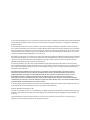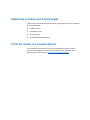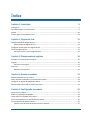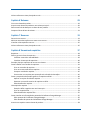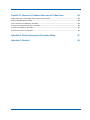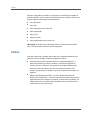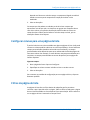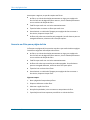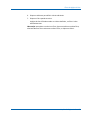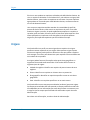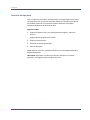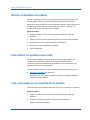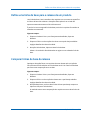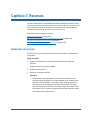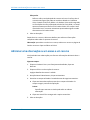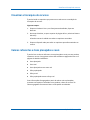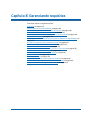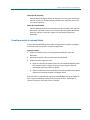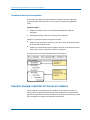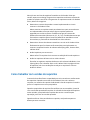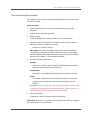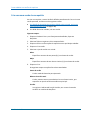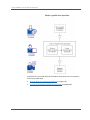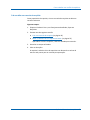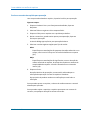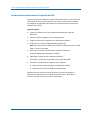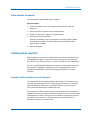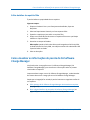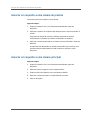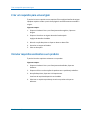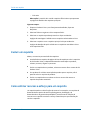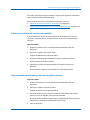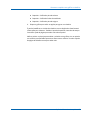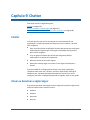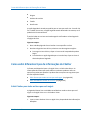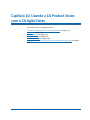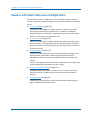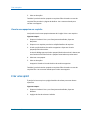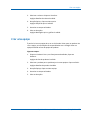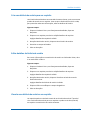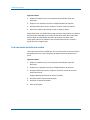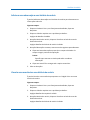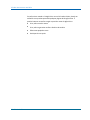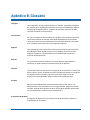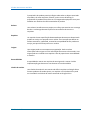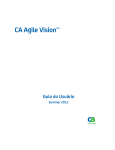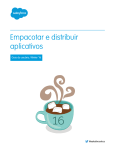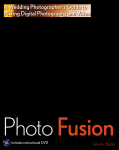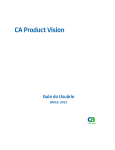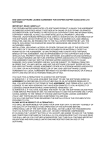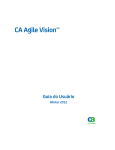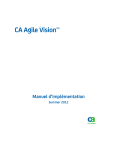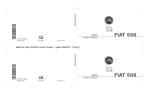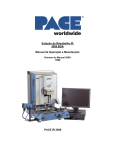Download Guia do Usuário do CA Product Vision
Transcript
CA Product Vision Guia do Usuário Summer 2012 A presente documentação, que inclui os sistemas de ajuda incorporados e os materiais distribuídos eletronicamente (doravante denominada Documentação), destina-se apenas a fins informativos e está sujeita a alterações ou revogação por parte da CA a qualquer momento. A Documentação não pode ser copiada, transferida, reproduzida, divulgada, modificada ou duplicada, no todo ou em parte, sem o prévio consentimento por escrito da CA. A presente Documentação contém informações confidenciais e de propriedade da CA, não podendo ser divulgadas ou usadas para quaisquer outros fins que não aqueles permitidos por (i) um outro contrato celebrado entre o cliente e a CA que rege o uso do software da CA ao qual a Documentação está relacionada; ou (ii) um outro contrato de confidencialidade celebrado entre o cliente e a CA. Não obstante o supracitado, se o Cliente for um usuário licenciado do(s) produto(s) de software constante(s) na Documentação, é permitido que ele imprima ou, de outro modo, disponibilize uma quantidade razoável de cópias da Documentação para uso interno seu e de seus funcionários referente ao software em questão, contanto que todos os avisos de direitos autorais e legendas da CA estejam presentes em cada cópia reproduzida. O direito à impressão ou, de outro modo, à disponibilidade de cópias da Documentação está limitado ao período em que a licença aplicável ao referido software permanecer em pleno vigor e efeito. Em caso de término da licença, por qualquer motivo, fica o usuário responsável por garantir à CA, por escrito, que todas as cópias, parciais ou integrais, da Documentação sejam devolvidas à CA ou destruídas. NA MEDIDA EM QUE PERMITIDO PELA LEI APLICÁVEL, A CA FORNECE ESTA DOCUMENTAÇÃO "NO ESTADO EM QUE SE ENCONTRA", SEM NENHUM TIPO DE GARANTIA, INCLUINDO, ENTRE OUTROS, QUAISQUER GARANTIAS IMPLÍCITAS DE COMERCIABILIDADE, ADEQUAÇÃO A UM DETERMINADO FIM OU NÃO VIOLAÇÃO. EM NENHUMA OCASIÃO, A CA SERÁ RESPONSÁVEL PERANTE O USUÁRIO OU TERCEIROS POR QUAISQUER PERDAS OU DANOS, DIRETOS OU INDIRETOS, RESULTANTES DO USO DA DOCUMENTAÇÃO, INCLUINDO, ENTRE OUTROS, LUCROS CESSANTES, PERDA DE INVESTIMENTO, INTERRUPÇÃO DOS NEGÓCIOS, FUNDO DE COMÉRCIO OU PERDA DE DADOS, MESMO QUE A CA TENHA SIDO EXPRESSAMENTE ADVERTIDA SOBRE A POSSIBILIDADE DE TAIS PERDAS E DANOS. O uso de qualquer produto de software mencionado na Documentação é regido pelo contrato de licença aplicável, sendo que tal contrato de licença não é modificado de nenhum modo pelos termos deste aviso. O fabricante desta Documentação é a CA. Fornecida com “Direitos restritos”. O uso, duplicação ou divulgação pelo governo dos Estados Unidos está sujeita às restrições descritas no FAR, seções 12.212, 52.227-14 e 52.227-19(c)(1) - (2) e DFARS, seção 252.227-7014(b)(3), conforme aplicável, ou sucessores. Copyright © 2012 CA. Todos os direitos reservados. Todas as marcas comerciais, nomes de marcas, marcas de serviço e logotipos aqui mencionados pertencem às suas respectivas empresas. Referências a produtos da CA Technologies Este conjunto de documentações faz referência às seguintes marcas e produtos da CA Technologies: ■ CA Agile Vision™ ■ CA Product Vision ■ CA Clarity PPM ■ CA Software Change Manager Entrar em contato com o Suporte técnico Para assistência técnica online e uma lista completa dos locais, principais horários de atendimento e números de telefone, entre em contato com o Suporte técnico pelo endereço http://www.ca.com/worldwide. Índice Capítulo 1: Introdução 9 Visão geral.................................................................................................................................................... 9 CA Product Vision e CA Clarity PPM ............................................................................................................ 9 Público ....................................................................................................................................................... 10 Efetuar logon no CA Product Vision........................................................................................................... 11 Capítulo 2: Páginas de lista 13 Exibição e edição de página de lista .......................................................................................................... 13 Editar campos da página de lista......................................................................................................... 14 Configurar colunas para uma página de lista ............................................................................................ 15 Filtros da página de lista ............................................................................................................................ 15 Gerenciar um filtro para a página da lista ........................................................................................... 16 Capítulo 3: Planejamento de negócios 19 Exemplo: criar uma persona e origem ....................................................................................................... 19 Origens ....................................................................................................................................................... 20 Gerenciar uma origem ........................................................................................................................ 21 Personas..................................................................................................................................................... 21 Gerenciar uma persona ....................................................................................................................... 22 Capítulo 4: Roteiro do produto 23 Exibir detalhes de itens no roteiro............................................................................................................. 23 Exibir requisitos associados a uma release do produto ............................................................................ 24 Configurar as opções de exibição do roteiro ............................................................................................. 24 Exibir produtos associados a releases principais ....................................................................................... 24 Capítulo 5: Configuração do produto 25 Gerenciar um produto ............................................................................................................................... 25 Alterar o proprietário do produto ............................................................................................................. 26 Como definir um produto concorrente ..................................................................................................... 26 Criar uma release ou um requisito de um produto ................................................................................... 26 Vincular projetos do Quality Center .......................................................................................................... 27 Vincular casos de teste do Quality Center ao requisito ...................................................................... 27 Índice 5 Valores referentes a itens planejados e reais............................................................................................ 28 Capítulo 6: Releases 29 Criar uma release de produto .................................................................................................................... 29 Associar uma release de produto a uma release principal........................................................................ 30 Define uma linha de base para a release de um produto ......................................................................... 31 Comparar linhas de base da release .......................................................................................................... 31 Capítulo 7: Recursos 33 Gerenciar um recurso ................................................................................................................................ 33 Adicionar uma observação ou um anexo a um recurso ............................................................................ 34 Visualizar a hierarquia de recursos ............................................................................................................ 35 Valores referentes a itens planejados e reais............................................................................................ 35 Capítulo 8: Gerenciando requisitos 37 Requisitos................................................................................................................................................... 38 Exibir e gerenciar listas de requisitos ........................................................................................................ 38 Visualizar a matriz de rastreabilidade ................................................................................................. 39 Visualizar a hierarquia de requisitos ................................................................................................... 40 Exemplo: planejar requisitos do recurso em releases ............................................................................... 40 Como trabalhar com versões de requisitos ............................................................................................... 41 Criar um rascunho do requisito........................................................................................................... 43 Criar uma nova versão de um requisito .............................................................................................. 44 Comparar versões do requisito ........................................................................................................... 45 Como enviar um requisito para aprovação sob a Gestão de alterações ............................................ 45 Como o proprietário do produto gerencia o requisito na RCM ................................................................ 49 Aprovar ou rejeitar versões do requisito ............................................................................................ 51 Restaurar uma versão anterior do requisito na RCM ......................................................................... 52 Editar detalhes do requisito ................................................................................................................ 53 Hierarquias do requisito ............................................................................................................................ 53 Exemplo: definir requisitos em uma hierarquia.................................................................................. 53 Criar um requisito filho ....................................................................................................................... 54 Editar detalhes do requisito filho ........................................................................................................ 55 Como visualizar as informações do pacote do CA Software Change Manager ......................................... 55 Exibir pacotes do CA Software Change Manager ................................................................................ 56 Exibir detalhes do pacote do CA Software Change Manager ............................................................. 56 Associar um requisito a uma release de produto ...................................................................................... 58 6 Guia do Usuário Associar um requisito a uma release principal .......................................................................................... 58 Associar um requisito a um recurso .......................................................................................................... 59 Criar um requisito para um produto, recurso ou uma release .................................................................. 59 Criar um requisito para uma origem ......................................................................................................... 60 Vincular requisitos existentes a um produto ............................................................................................. 60 Mesclar requisitos...................................................................................................................................... 61 Excluir um requisito ................................................................................................................................... 62 Como estimar recursos e esforço para um requisito ................................................................................ 62 Adicionar uma função de recurso a um requisito ............................................................................... 63 Faça uma estimativa de esforço para uma função de recurso ........................................................... 63 Adicionar uma observação ou um anexo a um requisito .......................................................................... 64 Rastrear os requisitos com gráficos e relatórios ....................................................................................... 64 Capítulo 9: Chatter 67 Chatter ....................................................................................................................................................... 67 Ativar ou desativar a opção Seguir ............................................................................................................ 67 Como exibir diferentes tipos de informações do Chatter ......................................................................... 68 Exibir Chatter para todos os itens que você seguir. ............................................................................ 68 Exibir atividade do Chatter de um item .............................................................................................. 69 Capítulo 10: Usando o CA Product Vision com o CA Agile Vision 71 Usando o CA Product Vision com o CA Agile Vision .................................................................................. 72 Epopeias..................................................................................................................................................... 73 Criar epopeias ..................................................................................................................................... 73 Vincular uma epopeia a um requisito ................................................................................................. 74 Criar uma sprint ......................................................................................................................................... 74 Criar uma equipe ....................................................................................................................................... 75 Adicionar um integrante a uma equipe .............................................................................................. 76 Histórias do usuário ................................................................................................................................... 76 Criar uma história do usuário para um requisito ................................................................................ 77 Editar detalhes da história de usuário ................................................................................................ 77 Vincular uma história do usuário a um requisito ................................................................................ 77 Criar uma tarefa da história do usuário .............................................................................................. 78 Adicionar uma observação a uma história do usuário ........................................................................ 79 Vincular uma ocorrência a uma história de usuário ........................................................................... 79 Adicionar um comentário à uma história do usuário ......................................................................... 80 Exemplo: conectar requisitos tradicionais ao desenvolvimento Agile ...................................................... 80 Índice 7 Capítulo 11: Usando o CA Product Vision com o CA Idea Vision 83 Sobre como usar o CA Product Vision com o CA Idea Vision .................................................................... 83 Exibir os detalhes de uma ideia ................................................................................................................. 84 Criar e vincular um requisito a uma ideia .................................................................................................. 84 Vincular um requisito existente a uma ideia ............................................................................................. 84 Vincular um produto a uma ideia .............................................................................................................. 85 Vincular um recurso a uma ideia ............................................................................................................... 85 Apêndice A: Direitos de acesso do CA Product Vision 87 Apêndice B: Glossário 89 8 Guia do Usuário Capítulo 1: Introdução Esta seção contém os seguintes tópicos: Visão geral (na página 9) CA Product Vision e CA Clarity PPM (na página 9) Público (na página 10) Efetuar logon no CA Product Vision (na página 11) Visão geral O CA Product Vision permite gerenciar requisitos para projetos, serviços, produtos, releases e recursos. Ao usar o CA Product Vision, é possível rastrear um requisito a partir de seu solicitante original para inclusão em um determinado recurso ou release de produto. Você pode incluir informações detalhadas sobre o requisito, seus benefícios, a origem do requisito, produtos concorrentes e informações de classificação. Associar esses tipos de informações com requisitos pode ajudá-lo a decidir se deseja incluir um requisito em uma release de produto. Você também pode associar os requisitos às histórias de usuário do CA Agile Vision™ com a metodologia scrum para rastrear o histórico de uma história de usuário de uma sprint. É possível ver o requisito que está associado à história de usuário e a origem que solicitou o requisito. CA Product Vision e CA Clarity PPM Quando o CA Product Vision está integrado ao CA Clarity PPM, as seguintes tarefas podem ser executadas: ■ As hierarquias de funções podem ser baixadas do CA Clarity PPM para o CA Product Vision. ■ Um requisito do CA Product Vision pode ser vinculado a uma tarefa do CA Clarity PPM a partir do CA Clarity PPM. Um administrador, com os devidos privilégios no CA Product Vision e no CA Clarity PPM, executa essas tarefas. Capítulo 1: Introdução 9 Público Quando a integração é concluída, os requisitos e as tarefas são vinculados. Os usuários poderão, então, visualizar informações de custo e esforço do CA Clarity PPM. As seguintes informações estão disponíveis: ■ Custo planejado ■ Custo real ■ Custo planejado versus custo real ■ Esforço planejado ■ Esforço real ■ Esforço restante ■ Esforço planejado versus esforço real Observação: para obter mais informações sobre o uso do CA Product Vision com o CA Clarity PPM, consulte o Guia de Integração. Público Este guia é destinado a qualquer pessoa que usa o produto diariamente para gerenciar projetos do Agile, incluindo os seguintes usuários: 10 Guia do Usuário ■ Proprietário do produto (também pode ser o analista de negócios) - A pessoa responsável por manter o produto, incluindo cronogramas da release, recursos e requisitos. O proprietário do produto também pode analisar o roteiro do produto com base em releases principais e subreleases. O proprietário do produto representa as partes interessadas e os negócios. ■ PMO (Project Management Office - Escritório de Gerenciamento de Projetos) ou função similar - A pessoa responsável por aderir aos processos organizacionais para configurar os projetos, acumulá-los em portfólios, etc. Frequentemente, essa tarefa é descentralizada, mas para este exercício, a resumimos para um único usuário. Efetuar logon no CA Product Vision ■ Scrum principal (ou gerente de projeto do Agile) - A pessoa responsável pelas histórias de usuário e backlog. O scrum principal cria sprints, gerencia as atribuições de equipe e monitora o status dos projetos do Agile. ■ Equipe de desenvolvimento - Os usuários que realizam o trabalho diário do projeto da sprint. No planejamento do Agile, a equipe de desenvolvimento cria tarefas, atualiza o status da tarefa (com horas e estimativas), cria ocorrências e fornece feedback sobre o êxito para o scrum principal. ■ Gerente de portfólio (também pode ser de negócios ou parte interessada) A pessoa responsável por acompanhar o acúmulo dos projetos do Agile com os projetos tradicionais. Efetuar logon no CA Product Vision Seu administrador do CA Product Vision prepara o produto para que você possa usá-lo diariamente para gerenciar seus projetos. Após preparar o produto, seu administrador fornece o URL e as credenciais de logon para que você efetue logon. Ao efetuar logon pela primeira vez no CA Product Vision, será solicitada a alteração da sua senha imediatamente. Siga estas etapas: 1. Efetue logon no CA Product Vision no seguinte URL no seu navegador da Web: https://cavision.cloudforce.com 2. Digite uma nova senha e confirme-a. Sua nova senha deve cumprir os critérios seguintes: ■ Pelo menos oito caracteres ■ Maiúsculas e minúsculas, caracteres alfanuméricos 3. Selecione uma pergunta de segurança no menu suspenso. 4. Insira sua resposta. 5. Salve as alterações. Capítulo 1: Introdução 11 Capítulo 2: Páginas de lista As páginas do CA Product Vision têm um número de recursos práticos para ajudá-lo a configurar e gerenciar seus produtos mais facilmente. A configuração para o número de registros a serem exibidos na página de uma lista é conservada para cada navegador e usuário. Se você exibir a mesma lista em um navegador diferente, defina esse valor novamente. Esta seção contém os seguintes tópicos: Exibição e edição de página de lista (na página 13) Configurar colunas para uma página de lista (na página 15) Filtros da página de lista (na página 15) Exibição e edição de página de lista Para exibir uma página de lista, vá para o menu Product Vision e selecione o item de menu apropriado. Se a coluna Ações da página de lista contiver links para Exibição e Edição de um item de lista, você pode alterar esse item. Pode-se usar os links para executar as seguintes ações: ■ Editar. É possível abrir a página de detalhes do item e fazer alterações nos valores em qualquer um dos campos ativos. Capítulo 2: Páginas de lista 13 Exibição e edição de página de lista ■ Visualizar. É possível abrir a página de detalhes no modo somente para exibição. Se você for o criador do item de lista ou o proprietário do produto, clique em Editar para alterar os valores do campo. Se a coluna Ações possuir apenas o link Exibir, você não tem os direitos apropriados para alterar os detalhes. Se tiver os direitos apropriados, algumas ações podem ser concluídas no modo de exibição, mesmo que você não seja o proprietário do item de lista. Editar campos da página de lista Vários campos em páginas de lista podem ser editados em linha, não sendo necessário diversos cliques para ir à página de detalhes do item de lista que deseja alterar. Siga estas etapas: 1. Clique em um campo da página da lista para começar editar. Se o campo puder ser editado, ele é ativado para que seja possível alterar os valores. 14 Guia do Usuário Configurar colunas para uma página de lista Quando você altera um valor de campo, um pequeno triângulo vermelho é exibido no canto superior esquerdo do campo para indicar o valor atualizado. 2. Salve as alterações. Os campos que não podem ser editados no local incluem campos que apresentam mais de um valor. Ao classificar ou agrupar um campo de coluna com vários valores, a função de classificação classifica todos os valores no campo da coluna. Não é possível editar o valor do campo no local, pois as alterações afetam vários objetos. Configurar colunas para uma página de lista É possível selecionar as colunas exibidas em algumas páginas de lista. Você pode remover as colunas padrão e adicionar as colunas que desejar. Se você adicionar campos personalizados (também conhecidos como atributos), os campos personalizados estão disponíveis para serem adicionados às devidas páginas de lista como colunas. Por exemplo, se você adicionar campos personalizados para requisitos, os campos personalizados se tornam disponíveis para a página da lista de requisitos. Siga estas etapas: 1. Abra a página de lista e clique em Configurar. 2. Especifique as colunas a serem incluídas na lista e a ordem correta. 3. Salve as alterações. Para restaurar os padrões de configuração para uma página de lista, clique em Restaurar padrões. Filtros da página de lista As páginas de lista têm um filtro abaixo do cabeçalho que lhe permitem controlar o que é possível exibir na página. Todos os filtros criados para a página de uma lista são exibidos na lista suspensa Filtros para seleção. O filtro atual em uso na página da lista é mostrado no campo Filtros. Capítulo 2: Páginas de lista 15 Filtros da página de lista Atente para o seguinte, no que diz respeito aos filtros: ■ Ao filtrar, os critérios de seleção permanecem em vigor para a página da lista. Se você sair da página da lista e retornar, a lista é filtrada previamente com os critérios de seleção do filtro. ■ Todo filtro que você criar será salvo automaticamente. ■ É possível editar e remover os filtros que você criou. ■ Para substituir os critérios de filtragem para a página da lista e mostrar a lista inteira, clique em Limpar filtro . ■ Os filtros são salvos entre sessões pelo navegador. Se você alternar para um navegador diferente, selecione outro filtro para aplicar. Gerenciar um filtro para a página da lista O filtro para as páginas de lista permite controlar o que você visualiza na página. Considere as seguintes informações sobre filtros: ■ Ao filtrar, os critérios de seleção permanecem em vigor para a página da lista. Se você sair da página da lista e retornar, a lista é filtrada previamente com os critérios de seleção do filtro. ■ Todo filtro que você criar será salvo automaticamente. ■ Os filtros são salvos entre sessões para cada navegador. Se você alternar para um navegador diferente, selecione outro filtro para aplicar. ■ É possível criar e salvar vários filtros. ■ Para substituir os critérios de filtragem para a página da lista e mostrar a lista inteira, clique em Limpar filtro . Siga estas etapas: 1. Abra a página da lista que deseja filtrar. 2. Clique em Adicionar e editar filtro. 3. Selecione a opção Criar filtro. 4. Na seção Propriedades, insira um nome no campo Nome do filtro. 5. Faça seleções nas listas suspensas para definir os critérios de filtro. 16 Guia do Usuário Filtros da página de lista 6. Clique em Adicionar para definir critérios adicionais. 7. Clique em Filtro quando terminar. A página da lista é filtrada usando os critérios definidos, e o filtro é salvo automaticamente. Observação: para editar ou excluir um filtro, clique em Adicionar e editar filtro, selecione Mostrar filtros existentes e edite o filtro, ou clique em Excluir. Capítulo 2: Páginas de lista 17 Capítulo 3: Planejamento de negócios O planejamento de negócios do CA Product Vision abrange a identificação de seus clientes para que você possa entender suas necessidades de negócios e os requisitos de seu interesse. O menu Planejamento dos negócios contém opções que permitem identificar e fornecer informações sobre personas e origens. Ao associar um requisito a uma origem ou persona, você salva informações importantes sobre quem solicitou o requisito e a razão de sua necessidade. Esta seção contém os seguintes tópicos: Exemplo: criar uma persona e origem (na página 19) Origens (na página 20) Personas (na página 21) Exemplo: criar uma persona e origem João Silva é gerente de produto de ativos da empresa Forward, Inc. Ele é responsável por garantir que os requisitos de release e recurso de seu produto atendam às necessidades de seus clientes. João recebe uma pesquisa de mercado que descreve um típico comprador de um novo produto que ele está planejando. João recebe um email de um representante de vendas que indica que um cliente atual, Miki Wireless Devices, tem interesse nesse produto planejado. O cliente solicitou alguns requisitos que poderiam ajudar na nova venda ao cliente. Para certificar-se de que as informações recebidas para o novo produto não se percam, João preenche as seguintes tarefas no CA Product Vision: ■ Para armazenar as informações sobre a pesquisa de mercado a respeito do típico comprador, João cria uma persona para o comprador e a identifica como Carlos Oliveira. Ele indica a persona como Diretor técnico de uma empresa de hardware no segmento de telecomunicações. Para concluir, acrescenta informações adicionais da pesquisa de mercado sobre necessidades do produto, pontos problemáticos e hábitos de compra. ■ Para armazenar as informações sobre o cliente atual, João cria uma origem de tipo de Cliente para a empresa Miki Wireless Devices. Como a empresa tem sede no Japão, ele seleciona a área geográfica como Japão. Para concluir, acrescenta as demais informações a respeito da origem, incluindo informações sobre quem entrar em contato na empresa. Capítulo 3: Planejamento de negócios 19 Origens Ele cria no novo produto os requisitos solicitados pela Miki Wireless Devices. Ao criar os requisitos solicitados no CA Product Vision, ele seleciona a origem, Miki Wireless Devices, para vincular os requisitos ao solicitante. Os novos requisitos agora podem ser rastreados para a Miki Wireless Devices, conforme entrarem no ciclo de desenvolvimento. Uma vez que os requisitos também atendem às necessidades do perfil de persona de Carlos Oliveira, João associa os requisitos a tal perfil. Como João associou a origem e persona, ele pode rapidamente pesquisar os requisitos e consultar quais mercados, clientes e perfis se interessam pelos requisitos. Essa informação pode ser importante se as alterações no escopo do produto exigirem a priorização dos requisitos que são incluídos no escopo. Origens Você pode definir um perfil para uma origem de um requisito. As origens permitem rastrear requisitos até sua origem. Saber quantas origens e quem solicitou um requisito pode ajudá-lo a determinar com que rapidez o requisito será entregue. É um fator para determinar quais requisitos foram concluídos em uma release de um produto. As origens podem fornecer informações sobre quais áreas geográficas ou segmentos de mercado estão envolvidos. O CA Product Vision fornece os seguintes tipos de origem: ■ Unidade de negócios. Identifica um requisito de partes internas de seus negócios. ■ Cliente. Identifica um requisito em clientes ativos ou potenciais. ■ Área geográfica. Identifica um requisito específico a uma ou mais áreas geográficas. ■ Setor. Identifica um requisito específico a um ou mais setores. Você pode definir outros campos personalizados (atributos) para uma origem. Os campos personalizados são úteis quando os campos padrão fornecidos não são adequados para as informações que você deseja coletar e armazenar para as origens. Outros campos personalizados são adicionados a partir do menu Administração. Para obter mais informações, consulte o Guia de Administração. 20 Guia do Usuário Personas Gerenciar uma origem Criar uma origem para descrever a origem de um requisito ou de uma organização interessada em ter um requisito atendido. Siga estas etapas: 1. Clique em Product Vision e, em Planejamento de negócios, clique em Origem. A página da lista de origens é exibida. 2. Clique em Nova origem. 3. Preencha os campos solicitados. 4. Salve as alterações. Uma vez criada uma origem, é possível editá-la para adicionar mais detalhes. Observação: para editar ou excluir uma origem, selecione-a na lista de origens e, em seguida, clique em Editar ou Excluir. Personas Uma persona pode ser uma pessoa real ou um grupo de pessoas que representa um comprador ou influencia a decisão na compra de um produto. Associar uma persona a um requisito fornece informações detalhadas sobre quem está esperando a conclusão de um requisito e como tal requisito se encaixa no modelo de negócios da pessoa. Uma persona pode fornecer informações sobre as ocorrências que o requisito atende, entre elas, necessidades de negócios, pontos problemáticos e hábitos de compra. Capítulo 3: Planejamento de negócios 21 Personas Gerenciar uma persona Criar uma persona para indicar uma pessoa em uma organização ou um grupo representativo com uma pessoa que pode influenciar a decisão na compra de um produto. Depois de criar a persona, pode-se adicionar informações completas editando os detalhes da persona. Siga estas etapas: 1. Clique em Product Vision e, em Planejamento de negócios, clique em Persona. A página da lista de personas é exibida. 2. Clique em Nova persona. 3. Preencha os campos apropriados. 4. Salve as alterações. Depois de criar a persona, você pode adicionar mais informações editando os detalhes da persona. Observação: para editar ou excluir uma persona, selecione-a na lista de personas e, em seguida, clique em Editar ou Excluir. 22 Guia do Usuário Capítulo 4: Roteiro do produto O roteiro do produto exibe a linha do tempo da release de um produto. O roteiro exibe as releases principais, com uma exibição de alto nível e detalhamento das releases e dos requisitos. As exibições mensais, trimestrais e anuais mostram os planos de implementação de curto e longo prazos para fornecer os requisitos e recursos. No roteiro, você pode facilmente vincular ao produto, release e páginas de detalhes do requisito para exibir, criar, editar, clonar e excluir objetos. A primeira vez que abrir o roteiro do produto, ele exibirá o primeiro produto em ordem alfabética. Selecione um produto na lista suspensa e, da próxima vez você abrir o roteiro, será exibido o último produto visualizado. Esta seção contém os seguintes tópicos: Exibir detalhes de itens no roteiro (na página 23) Exibir requisitos associados a uma release do produto (na página 24) Configurar as opções de exibição do roteiro (na página 24) Exibir produtos associados a releases principais (na página 24) Exibir detalhes de itens no roteiro É possível verificar o roteiro para exibir informações de alto nível de um item, como uma release. Siga estas etapas: 1. Clique em Product Vision e, em Roteiro, selecione o produto. 2. Escolha uma das opções a seguir para exibir detalhes de um item: ■ Passe o ponteiro do mouse sobre o objeto para exibir informações de alto nível. ■ Clique na release ou no objeto do requisito na área Roteiro. 3. Expanda as releases principais, produtos, releases ou recursos para exibir os itens aninhados. Capítulo 4: Roteiro do produto 23 Exibir requisitos associados a uma release do produto Exibir requisitos associados a uma release do produto É possível visualizar uma lista de requisitos que está aninhada abaixo de uma release. Apenas versões aprovadas de requisitos são exibidas no roteiro. Observação: se você tiver atribuído um requisito a um recurso, a opção Mostrar recursos deve ser selecionada. Os requisitos de que não estão atribuídos a um recurso estão aninhados em “Não atribuídos”. Configurar as opções de exibição do roteiro Você pode configurar opções de cores para os objetos do roteiro para ajudar a diferenciar entre os tipos de objetos. Siga estas etapas: 1. Clique em Product Vision e em Roteiro. 2. Clique em Configurar. A janela pop-up de configuração é exibida. 3. Selecione as cores de fundo do objeto e do texto para a release principal, as releases filhas, os recursos e os requisitos. 4. Selecione as cores da barra e do texto para cada tipo de objeto. 5. Salve as alterações. Exibir produtos associados a releases principais Você pode ver quais produtos estão associados a uma release principal. Passe o cursor do mouse sobre o objeto da release principal no roteiro. A dica de ferramenta para a release principal exibe os nomes de produto associados. 24 Guia do Usuário Capítulo 5: Configuração do produto Esta seção contém os seguintes tópicos: Gerenciar um produto (na página 25) Alterar o proprietário do produto (na página 26) Como definir um produto concorrente (na página 26) Criar uma release ou um requisito de um produto (na página 26) Vincular projetos do Quality Center (na página 27) Valores referentes a itens planejados e reais (na página 28) Gerenciar um produto Ao criar um produto, é criada uma imagem detalhada do produto para referência futura. Pode-se incluir informações sobre finanças, clientes, produtos concorrentes, segmento geográfico de mercado, segmento de mercado do setor e recursos. Além disso, é possível incluir mais informações detalhadas sobre o produto em relação a pontos fortes e fracos, oportunidades, ameaças e problemas a serem resolvidos. Depois de criar o produto, edite seus detalhes para adicionar mais informações sobre todos os aspectos do produto. Siga estas etapas: 1. Clique em Product Vision e, em Planejamento detalhado, clique em Produtos. A página da lista de produtos é exibida. 2. Clique em Novo produto. 3. Preencha os campos solicitados. 4. Salve as alterações. Observação: para editar ou excluir um produto, selecione-o na lista de produtos e, em seguida, clique em Editar ou Excluir. Capítulo 5: Configuração do produto 25 Alterar o proprietário do produto Alterar o proprietário do produto Ao criar um produto, você se torna o proprietário do produto por padrão. No entanto, pode-se alterar o proprietário do produto para outro usuário ou adicionar outros proprietários. O novo proprietário ganha o direito de alterar os detalhes do produto. Somente um proprietário atual ou o criador de um produto pode alterar os detalhes de um produto. Siga estas etapas: 1. Clique em Product Vision e, em Planejamento detalhado, clique em Produtos. 2. Clique em Editar na coluna Ações do produto com o qual deseja trabalhar. 3. Clique em Procurar no campo Proprietário do produto. 4. Selecione um novo proprietário do produto. 5. Salve as alterações. Como definir um produto concorrente Define-se um produto concorrente da mesma maneira que se define um produto para sua empresa. Quando um produto é selecionado como concorrente, ele se torna disponível para seleção como concorrente e você pode associá-lo a um de seus produtos. O processo abaixo indica como criar uma definição de produto concorrente. ■ Gerenciar um produto (na página 25). Certifique-se de que a caixa de seleção Concorrência na página Edição do produto esteja selecionada. Criar uma release ou um requisito de um produto Você pode associar um requisito existente ou criar um requisito para o produto. Siga estas etapas: 1. Clique em Product Vision e, em Planejamento detalhado, clique em Produtos. 2. Clique no link Exibir do produto com o qual deseja trabalhar. A página de detalhes é exibida. 26 Guia do Usuário Vincular projetos do Quality Center 3. Clique em Novo na seção Requisitos. 4. Preencha os campos solicitados. 5. Salve as alterações. Vincular projetos do Quality Center Se o CA Product Vision estiver configurado para integrar-se ao Quality Center, é possível mapear um produto para um projeto existente do Quality Center. Os casos de teste que estão associados ao projeto do Quality Center são mapeados para o produto. Para obter mais informações sobre a integração ao Quality Center, consulte o Guia de Integração do CA Agile Vision. Siga estas etapas: 1. Clique em Product Vision e, em Planejamento detalhado, clique em Produtos. A página da lista de produtos é exibida. 2. Clique em Novo produto. 3. Preencha os campos solicitados. Os campos a seguir precisam de explicação: Mapear esse produto para Selecione um projeto do HP Quality Center que deseja mapear. Observação: essa opção está disponível somente se o administrador do sistema tiver ativado a integração ao Quality Center na página Configuração global. 4. Salve as alterações. Vincular casos de teste do Quality Center ao requisito Se um produto for mapeado para o projeto do Quality Center, você pode vincular os casos de teste do projeto ao requisito associado ao produto. Se você excluir um caso de teste de um requisito no CA Product Vision, o caso de teste não é excluído do CA Product Vision nem do Quality Center. Somente a associação entre o caso de teste e o requisito é interrompida. Capítulo 5: Configuração do produto 27 Valores referentes a itens planejados e reais Siga estas etapas: 1. Clique em Product Vision e, em Planejamento detalhado, clique em Requisitos. A página da lista de requisitos é exibida. 2. Clique no link do título do requisito com o qual deseja trabalhar. Observação: vincule o requisito ao produto que estiver mapeado para o projeto do Quality Center. 3. Role até a seção Casos de teste e clique em Vincular ao caso de teste. 4. Selecione uma pasta do Quality Center para exibição dos casos de teste em tal pasta. Observação: uma tarefa programada regularmente sincroniza os projetos e os dados do caso de teste do Quality Center com o CA Product Vision. Qualquer novo caso de teste no Quality Center estará disponível no CA Product Vision somente após a próxima execução bem-sucedida da tarefa programada. 5. Selecione um ou mais casos de teste. 6. Salve as alterações. Valores referentes a itens planejados e reais É possível ver os valores referentes a itens planejados e reais para um produto, release ou recurso. Os seguintes valores são exibidos nas páginas de lista e em páginas de detalhes individuais: ■ Custo planejado ■ Custo real ■ Custo planejado versus custo real ■ Esforço planejado ■ Esforço real ■ Esforço planejado versus esforço real Essas informações são agregadas a partir de valores reais e planejados, presentes nos requisitos associados a um produto, release ou recurso. Os valores agregados são somente leitura e não podem ser editados. 28 Guia do Usuário Capítulo 6: Releases O CA Product Vision fornece os seguintes tipos de release: ■ Release de produto Um tipo de release indica uma atualização ou alteração em um produto e, portanto, deve estar associado a um único produto. Se o CA Agile Vision também for usado, as releases criadas também são exibidas no CA Agile Vision. ■ Release principal Este tipo de release pode ser associado a vários produtos e respectivas releases. Ao atribuir uma release de produto a uma release principal, todas as histórias e requisitos de usuários na release são automaticamente atribuídos à release principal. Se o produto estiver associado à release principal, você pode associar histórias de usuário individuais ou requisitos. Observação: para obter mais informações sobre releases principais, incluindo como criar uma, consulte o Guia de Administração. Esta seção contém os seguintes tópicos: Criar uma release de produto (na página 29) Associar uma release de produto a uma release principal (na página 30) Define uma linha de base para a release de um produto (na página 31) Comparar linhas de base da release (na página 31) Criar uma release de produto Se você for o proprietário do produto ou o administrador do sistema, poderá criar uma release de um produto. Siga estas etapas: 1. Clique em Product Vision e, em Planejamento detalhado, clique em Releases. A página da lista de releases é exibida. 2. Clique em Nova release. Capítulo 6: Releases 29 Associar uma release de produto a uma release principal 3. Preencha os seguintes campos: Custo alvo Define o custo total planejado para a release. Este valor é uma estimativa geral que pode ser inserida e editada no CA Product Vision. Quando o CA Clarity PPM e o CA Product Vision estão integrados, as informações de custo planejado vêm do CA Clarity PPM, e o campo aparece somente para leitura no CA Product Vision. Este campo é uma maneira de inserir e rastrear estimativas aproximadas originais usando diretamente o CA Product Vision. Esforço alvo Define o esforço total planejado da release em horas. Este valor é uma estimativa geral que pode ser inserida e editada no CA Product Vision. Quando o CA Clarity PPM e o CA Product Vision estão integrados, as informações de esforço planejado vêm do CA Clarity PPM, e o campo aparece somente para leitura no CA Product Vision. Este campo é uma maneira de inserir e rastrear estimativas aproximadas originais usando diretamente o CA Product Vision. 4. Salve as alterações. Depois de criar a release, edite seus detalhes para adicionar informações completas sobre todos os aspectos da release. Observação: para editar ou excluir uma release de produto, selecione-a na lista de releases e, em seguida, clique em Editar ou Excluir. Associar uma release de produto a uma release principal Siga estas etapas: 1. Abra a página da lista de releases e clique em Editar, na coluna Ações da release que deseja associar a uma release principal. A página Edição da liberação é exibida. 2. No campo Release principal, selecione uma release principal. 3. Clique em Salvar. 30 Guia do Usuário Define uma linha de base para a release de um produto Define uma linha de base para a release de um produto Uma linha de base é um instantâneo dos requisitos em um momento específico. As linhas de base são estáticas e alterações feitas após ela ser criada não aparecem automaticamente na linha de base atual. É possível criar uma segunda linha de base para incluir requisitos fornecidos ou alterados recentemente. Siga estas etapas: 1. Clique em Product Vision e, em Planejamento detalhado, clique em Releases. 2. Clique em Exibir na coluna Ações da release com a qual deseja trabalhar. A página Detalhes da release é exibida. 3. Na seção Linha de base, clique em Nova linha de base. A data e a hora do dia são adicionadas ao registro como a data da linha de base. Comparar linhas de base da release Quaisquer alterações feitas nos requisitos de uma release após a criação da linha de base não são exibidas na linha de base atual. Crie outra linha de base para fazer uma comparação entre as duas. Siga estas etapas: 1. Clique em Product Vision e, em Planejamento detalhado, clique em Releases. 2. Clique em Exibir na coluna Ação da release com a qual deseja trabalhar. A página Detalhes da release é exibida. 3. Na seção Requisitos, realce as duas linhas de base que deseja comparar e clique em Comparar linha de base. O resultado mostra uma comparação dos requisitos entre as duas linhas de base. Capítulo 6: Releases 31 Capítulo 7: Recursos Os recursos descrevem as capacidades do produto. Quando o recurso é criado, é possível associá-lo a um único produto. Um recurso pode ser vinculado a mais de um requisito. Você pode visualizar as informações reais e planejadas dos requisitos acumulados do recurso para o nível do recurso. Esta seção contém os seguintes tópicos: Gerenciar um recurso (na página 33) Adicionar uma observação ou um anexo a um recurso (na página 34) Visualizar a hierarquia de recursos (na página 35) Valores referentes a itens planejados e reais (na página 35) Gerenciar um recurso É possível criar um recurso para descrever as novas funções e capacidades de um produto. Siga estas etapas: 1. Clique em Product Vision e, em Planejamento detalhado, clique em Recursos. A página da lista de recursos é exibida. 2. Clique em Novo recurso. 3. Preencha os seguintes campos: Custo alvo Define o custo total planejado para o recurso. O custo alvo é uma estimativa geral que pode ser inserida e editada no CA Product Vision. Quando o CA Clarity PPM e o CA Product Vision estão integrados, as informações de custo planejado vêm do CA Clarity PPM, e o campo aparece somente para leitura no CA Product Vision. Este campo é uma maneira de inserir e rastrear estimativas aproximadas originais usando diretamente o CA Product Vision. Capítulo 7: Recursos 33 Adicionar uma observação ou um anexo a um recurso Esforço alvo Define o esforço total planejado do recurso em horas. O esforço alvo é uma estimativa geral que pode ser inserida e editada no CA Product Vision. Quando o CA Clarity PPM e o CA Product Vision estão integrados, as informações de esforço planejado vêm do CA Clarity PPM, e o campo aparece somente para leitura no CA Product Vision. Este campo é uma maneira de inserir e rastrear estimativas aproximadas originais usando diretamente o CA Product Vision. 4. Salve as alterações. Depois de criar o recurso, edite seus detalhes para adicionar informações completas sobre todos os aspectos do recurso. Observação: para editar ou excluir um recurso, selecione o recurso na página da lista de recursos e clique em Editar ou Excluir. Adicionar uma observação ou um anexo a um recurso Você pode adicionar observações para fornecer informações adicionais sobre o recurso. Siga estas etapas: 1. Clique em Product Vision e, em Planejamento detalhado, clique em Recursos. 2. Clique em Exibir na coluna Ações do recurso. A página Detalhes do recurso é exibida. 3. Na seção Notes & Attachments, clique em New Note. 4. Preencha os campos solicitados. Proceda de uma das seguintes maneiras: ■ Clique em Nova observação e preencha os campos solicitados. Os campos a seguir precisam de explicação: Private Especifica que somente o criador pode exibir ou editar a observação. ■ Clique em Attach File e navegue até o arquivo necessário. 5. Salve as alterações. 34 Guia do Usuário Visualizar a hierarquia de recursos Visualizar a hierarquia de recursos É possível exibir os requisitos que pertencem a cada recurso na exibição de hierarquia de recursos. Siga estas etapas: 1. Clique em Product Vision e, em Planejamento detalhado, clique em Recursos. 2. No campo Visualizar, na parte superior da página da lista, selecione Feature Hierarchy. A lista de recursos é exibida com todos os requisitos associados. 3. Clique em Expandir tudo para exibir os requisitos que estão associadas ao recurso. Valores referentes a itens planejados e reais É possível ver os valores referentes a itens planejados e reais para um produto, release ou recurso. Os seguintes valores são exibidos nas páginas de lista e em páginas de detalhes individuais: ■ Custo planejado ■ Custo real ■ Custo planejado versus custo real ■ Esforço planejado ■ Esforço real ■ Esforço planejado versus esforço real Essas informações são agregadas a partir de valores reais e planejados, presentes nos requisitos associados a um produto, release ou recurso. Os valores agregados são somente leitura e não podem ser editados. Capítulo 7: Recursos 35 Capítulo 8: Gerenciando requisitos Esta seção contém os seguintes tópicos: Requisitos (na página 38) Exibir e gerenciar listas de requisitos (na página 38) Exemplo: planejar requisitos do recurso em releases (na página 40) Como trabalhar com versões de requisitos (na página 41) Como o proprietário do produto gerencia o requisito na RCM (na página 49) Hierarquias do requisito (na página 53) Como visualizar as informações do pacote do CA Software Change Manager (na página 55) Associar um requisito a uma release de produto (na página 58) Associar um requisito a uma release principal (na página 58) Associar um requisito a um recurso (na página 59) Criar um requisito para um produto, recurso ou uma release (na página 59) Criar um requisito para uma origem (na página 60) Vincular requisitos existentes a um produto (na página 60) Mesclar requisitos (na página 61) Excluir um requisito (na página 62) Como estimar recursos e esforço para um requisito (na página 62) Adicionar uma observação ou um anexo a um requisito (na página 64) Rastrear os requisitos com gráficos e relatórios (na página 64) Capítulo 8: Gerenciando requisitos 37 Requisitos Requisitos Você cria requisitos para identificar e acompanhar as capacidades necessárias do produto. Os requisitos que você cria são listados na página da lista Requisitos. É possível filtrar e classificar os requisitos para exibir apenas as informações que deseja na lista. É possível inserir requisitos no CA Product Vision usando um dos seguintes métodos: ■ Clique no link Requisitos no menu Planejamento detalhado e clique em Novo requisito. ■ Abra um produto, origem, release ou recurso no modo Visualizar e clique em Novo requisito na seção Requisitos. É possível visualizar os requisitos de um determinado produto, release e recurso na página de detalhes do objeto. Os requisitos usam o controle de versão para administrar rascunhos e versões aprovadas de um requisito. Ao criar e salvar um requisito, o campo Status é alterado para Rascunho. O método para criar uma versão aprovada depende se a Gestão de alterações de requisitos (RCM – Requirement Change Management) está ativada: ■ Se a RCM estiver ativada, o proprietário do requisito envia uma solicitação da aprovação para o proprietário do produto. O proprietário do produto aprova ou rejeita o rascunho do requisito. Se aprovado, o estado do requisito muda para Aprovado e o número da versão do requisito é incrementado. ■ Se a RCM não estiver ativada, tanto o proprietário do requisito quanto o proprietário do produto podem criar uma nova versão aprovada. O status muda para Aprovado e o número da versão é incrementado. Exibir e gerenciar listas de requisitos A página da lista de requisitos tem três opções de exibição disponíveis da lista: Todos os registros Nessa exibição, é possível criar requisitos ou exibir e editar requisitos individuais. 38 Guia do Usuário Exibir e gerenciar listas de requisitos Hierarquia de requisitos Exibição padrão da página da lista de requisitos. Use este modo de exibição para ver e gerenciar relacionamentos pai-filho entre requisitos, bem como criar novos requisitos. Matriz de rastreabilidade Use essa exibição para ver as histórias de usuário associadas a um requisito. Além disso, é possível clicar em um link para exibir informações detalhadas sobre um requisito, incluindo a origem e as informações de persona associadas. Visualizar a matriz de rastreabilidade A matriz de rastreabilidade permite exibir a origem de um requisito e qualquer história de usuário associada a ele pelo CA Agile Vision. Siga estas etapas: 1. Clique em Product Vision e, em Planejamento detalhado, clique em Requisitos. 2. No campo Visualizar, selecione Matriz de rastreabilidade. 3. Clique em um dos seguintes links: ■ Clique no nome de um requisito para ver informações detalhadas sobre ele. O requisito inclui a origem ou persona que o originou, além de informações sobre o produto e a release. ■ Clique no nome da história de usuário para exibir detalhes sobre como o requisito está sendo processado no CA Agile Vision. É possível filtrar os requisitos da matriz de rastreabilidade usando as opções de filtro. Clique em Adicionar e editar filtro para criar um filtro, especifique os critérios e clique em Filtrar para filtrar a exibição. Capítulo 8: Gerenciando requisitos 39 Exemplo: planejar requisitos do recurso em releases Visualizar a hierarquia de requisitos A hierarquia de requisitos permite identificar rapidamente quais requisitos foram associados como pai e filho. A lista mostra na ordem pai seguida dos filhos. Siga estas etapas: 1. Clique em Product Vision e, em Planejamento detalhado, clique em Requisitos. 2. No campo Visualizar, selecione a hierarquia dos requisitos. Nessa lista, é possível executar as seguintes tarefas: ■ Clique em um campo para atualizar os valores em linha. O campo é ativado se for possível atualizar o valor. ■ Clique com o botão direito em um requisito para ver um menu que permite exibir, editar, excluir, expandir ou recolher o requisito. É possível criar um número ilimitado de níveis hierárquicos. Exemplo: planejar requisitos do recurso em releases Marco Antônio é o proprietário de um produto carro-chefe da Forward, Inc. Marco possui um aplicativo desenvolvido, bem estabilizado e que atualmente garante um forte fluxo de vendas. No entanto, o produto precisa de uma revisão para acompanhar os avanços recentes dos concorrentes. 40 Guia do Usuário Como trabalhar com versões de requisitos Marco já tem uma lista de requisitos fornecidos no CA Product Vision por vendas, suporte e marketing. Ele gerencia os requisitos em diversas releases do produto no próximo ano fiscal. Para gerenciar os requisitos usando o CA Product Vision, Marco faz o seguinte: ■ Determina os recursos do produto a serem implementados e cria tais recursos no CA Product Vision. Marco examina os requisitos atuais para determinar quais recursos devem ser implementados e em que ordem. Alguns requisitos podem ser agrupados em um único recurso. Ele determina que seis recursos do produto são necessários (Recursos A, B, C, D, E e F). Também determina que nem todos os requisitos para o Recurso A poderão ser atendidos em uma única release, e precisarão ser distribuídos em várias releases. ■ Determina o número de releases necessárias e as cria no CA Product Vision. Ele determina que três releases serão necessárias para implementar os recursos e requisitos listados. As releases serão Spring 2011, Summer 2011, e Winter 2011. ■ Atribui requisitos para os recursos. Marco atribui 72 requisitos à seis recursos na exibição da lista de requisitos. ■ Atribui os requisitos do Recurso A em várias releases. Ele atribui os seguintes requisitos do Recurso A às releases individuais: cinco à Spring 2011, sete à Summer 2011 e três à Winter 2011. Na página da lista de requisitos, ele cria as atribuições ao realçar os requisitos e clicar em Atribuir à release. Como trabalhar com versões de requisitos O controle da versão oferece a capacidade para criar rascunhos e versões atuais dos requisitos. Quando um usuário do CA Product Vision cria e salva um requisito, um rascunho do requisito é adicionado à lista de requisitos. O usuário que cria o requisito torna-se seu proprietário. Quando o proprietário do requisito fica satisfeito com seu conteúdo, é possível criar uma versão aprovada do requisito. Se a Gestão de alterações de requisitos estiver ativada, o proprietário do requisito deve enviar o rascunho para aprovação, para criar uma versão aprovada. Quando você tiver várias versões de um requisito, você pode comparar as diferenças entre as versões. Capítulo 8: Gerenciando requisitos 41 Como trabalhar com versões de requisitos O diagrama a seguir mostra como o proprietário do requisito gerencia as versões do requisito. Para trabalhar com versões de requisitos, execute as seguintes tarefas. 42 Guia do Usuário ■ Criar um rascunho do requisito (na página 47). ■ Criar uma nova versão de um requisito (na página 44). ■ Comparar versões do requisito (na página 45). Como trabalhar com versões de requisitos Criar um rascunho do requisito Você pode criar um rascunho do requisito para que você possa revisá-lo antes de criar uma versão. Siga estas etapas: 1. Clique em Product Vision e, em Planejamento detalhado, clique em Requisitos. A página da lista Requisitos é exibida. 2. Clique em Novo. A caixa de diálogo pop-up Novo é exibida para criar um requisito. 3. (Opcional) Clique em Configurar para adicionar mais campos ou alterar a ordem das colunas na página de requisitos. – Selecione os campos e o layout. Observação: não é possível configurar alguns atributos personalizados, incluindo Email, Data/hora, Telefone, Criptografar texto, Lista de opções (seleção múltipla), Numeração automática, Resumo de acúmulo, Pesquisar parceiros, URL e Mestre - relacionamento detalhado. 4. Preencha os campos obrigatórios. Categoria Especifica um caminho para os requisitos definidos pela sua empresa. Selecione uma das opções na lista suspensa. Complexidade Especifica o nível de dificuldade esperado na conclusão do requisito. Estado Esse campo é definido pela sua empresa. Geralmente, esse campo é usado para rotular diferentes fases do fluxo de trabalho para um requisito. Importante: Se você configurar os campos opcionais após esta etapa, todos os detalhes preenchidos nos campos serão perdidos. Sempre configure os campos opcionais antes de preencher os campos padrão. 5. Salve as alterações. O requisito é criado. O status do requisito é Rascunho. Observação: para excluir o requisito, na lista de requisitos, selecione o requisito que deseja excluir e clique em Excluir. Capítulo 8: Gerenciando requisitos 43 Como trabalhar com versões de requisitos Criar uma nova versão de um requisito Ao criar um requisito, o status Versão é definido como Rascunho. Para criar uma versão aprovada, conclua uma das seguintes tarefas: ■ Se a Gestão de alterações de requisitos (RCM) estiver ativada, envie uma solicitação de aprovação (na página 48). ■ Se a RCM não estiver ativada, crie uma versão. Siga estas etapas: 1. Clique em Product Vision e, em Planejamento detalhado, clique em Requisitos. 2. Selecione Todos os registros na lista suspensa Exibir. 3. Clique em Exibir na coluna Ações do requisito com o qual deseja trabalhar. 4. Clique em Criar versão. 5. Selecione o tipo de versão a ser criado: Minor Especifica o aumento de um ponto (0,1) no número de versão. Major Especifica o aumento de um número inteiro (1,0) no número de versão. 6. Clique em Criar. Os seguintes campos ou seções têm valores atualizados: Status da versão O valor muda de Rascunho para Aprovado. Número da versão atual O valor aumenta em um ponto decimal ou um número inteiro, que especifica um tipo de versão secundária ou principal. Versões Um registro é adicionado à seção Versões, com o novo número de versão e um carimbo de data/hora. 44 Guia do Usuário Como trabalhar com versões de requisitos Comparar versões do requisito É possível comparar as versões do requisito para verificar as alterações na nova versão. Siga estas etapas: 1. Clique em Product Vision e, em Planejamento detalhado, clique em Requisitos. 2. Selecione Todos os registros na lista suspensa Exibir. 3. Clique em Exibir para o requisito com o qual deseja trabalhar. 4. Vá até a seção Versões e clique em Comparar versões. As diferenças entre a versão atual e a versão anterior são exibidas. Como enviar um requisito para aprovação sob a Gestão de alterações Com o controle de versão, os requisitos estão em estado de rascunho ou aprovado, e o proprietário do requisito pode criar uma versão aprovada. No entanto, quando a Gestão de alterações de requisitos (RCM) estiver ativada, o proprietário do requisito deve passar por um processo de aprovação a fim de criar uma versão aprovada. Para alterar um requisito para aprovado, envie o rascunho para aprovação. O status do requisito é alterado de rascunho para enviado. Se o requisito for aprovado, o status do requisito é alterado de enviado para aprovado. Capítulo 8: Gerenciando requisitos 45 Como trabalhar com versões de requisitos Você deve ser um usuário válido do CA Product Vision para criar um requisito e enviá-lo para aprovação. 1. Criar ou editar um rascunho de requisito. (na página 47) 2. Enviar um rascunho de requisito para aprovação (na página 48). 46 Guia do Usuário Como trabalhar com versões de requisitos Criar ou editar um rascunho de requisito Como proprietário do requisito, crie um rascunho de requisito ou edite um rascunho existente. Siga estas etapas: 1. Clique em Product Vision e, em Planejamento detalhado, clique em Requisitos. 2. Execute uma das seguintes tarefas: ■ Criar um rascunho do requisito (na página 43). ■ Editar os detalhes de um requisito existente. (na página 53) Após editar e salvar o requisito, o status é alterado para rascunho: 3. Preencha os campos solicitados. 4. Salve as alterações. O requisito é exibido na lista de requisitos com Rascunho na coluna de status e está pronto para ser enviado para aprovação. Capítulo 8: Gerenciando requisitos 47 Como trabalhar com versões de requisitos Enviar um rascunho de requisito para aprovação Uma vez que tenha alterado o requisito, é possível enviá-lo para aprovação. Siga estas etapas: 1. Clique em Product Vision e, em Planejamento detalhado, clique em Requisitos. 2. Selecione Todos os registros na lista suspensa Exibir. 3. Clique em Exibir para o requisito com o qual deseja trabalhar. 4. Revise o rascunho e, quando estiver pronto para aprovação, clique em Enviar para aprovação. A caixa de diálogo pop-up Enviar para aprovação é aberta. 5. Selecione uma das seguintes opções para Tipo de versão: Minor Especifica que as atualizações são pequenas alterações editoriais ou no campo, como inserir o Esforço real. A versão é alterada em um ponto (0,1). Major Especifica que as atualizações são significativas, como a alteração da release associada ao requisito, do escopo do requisito ou aumento da complexidade do requisito. A versão é alterada em um número de inteiro (1,0). 6. Clique em Enviar. Na seção Histórico de aprovações, uma entrada é adicionada para a solicitação de aprovação. O status do requisito é Pendente. O proprietário do produto recebe uma notificação por email sobre a solicitação. Se o aprovador aprovar o requisito, o número da versão aumenta e o status é alterado para Aprovado. Se o aprovador rejeitar o requisito, o requisito permanece com o status de rascunho, sem qualquer alteração no número da versão. 48 Guia do Usuário Como o proprietário do produto gerencia o requisito na RCM Como o proprietário do produto gerencia o requisito na RCM Você pode usar a RCM para ajudar no controle de versão e gerenciamento da aprovação de requisitos. Quando a gestão de alterações é ativada e um integrante da equipe cria um requisito, é criada uma versão de rascunho. O criador do requisito é chamado de proprietário do requisito. O proprietário do requisito deve ser especificado como proprietário do produto a fim de selecionar os produtos para o novo requisito. Após os proprietários de requisito criarem um requisito, eles enviam o requisito para aprovação para o proprietário do produto. O requisito é alterado do status de rascunho para o status pendente até que seja aprovado ou rejeitado. Um proprietário de produto aprova, rastreia e restaura versões de um requisito. Após o proprietário do produto aprovar o requisito de rascunho, o status é alterado para Aprovado e o número de versão do requisito aumenta. Capítulo 8: Gerenciando requisitos 49 Como o proprietário do produto gerencia o requisito na RCM O proprietário do produto pode monitorar as alterações do requisito por meio das atualizações do Chatter. O diagrama a seguir mostra o processo para gerenciar o ciclo de aprovação. Conclua as tarefas a seguir para gerenciar requisitos na RCM. 50 Guia do Usuário ■ Aprovar ou rejeitar versões do requisito (na página 51). ■ Restaurar uma versão anterior de um requisito (na página 52). Como o proprietário do produto gerencia o requisito na RCM Aprovar ou rejeitar versões do requisito Após o proprietário do requisito enviar uma solicitação de aprovação, o proprietário do produto recebe um email informando que um requisito precisa de aprovação. O email contém um link de URL para a solicitação da aprovação. O proprietário do produto analisa a solicitação e aprova ou rejeita o rascunho do requisito. Siga estas etapas: 1. Clique em Product Vision, Planejamento detalhado, e clique em Requisitos. 2. Clique em Exibir do requisito que deseja revisar. A página Detalhes do requisito é exibida. Observação: também é possível clicar no link do email e abrir a página Detalhes do requisito. 3. Vá para a seção Histórico de aprovações e clique em Aprovar/Recusar para a solicitação pendente. A página Analisar o requisito é exibida. 4. Clique em Aprovar ou Rejeitar. O status do requisito é atualizado de uma maneira diferente se o proprietário do produto aprovar ou recusar o requisito. Se o requisito for aprovado, terá o status de Aprovado, e uma nova versão será criada. Se o requisito for rejeitado, o status será exibido como Rascunho, e uma nova versão não será criada. Capítulo 8: Gerenciando requisitos 51 Como o proprietário do produto gerencia o requisito na RCM Restaurar uma versão anterior do requisito na RCM É possível criar uma versão de um requisito aprovado usando os valores de uma versão anterior. Esse processo denomina-se restaurar uma versão. Você deve ter privilégios de proprietário do produto ou de proprietário do requisito para restaurar uma versão. Siga estas etapas: 1. Clique em Product Vision e, em Planejamento detalhado, clique em Requisitos. 2. Selecione Todos os registros na lista suspensa Exibir. 3. Clique em Exibir para o requisito com o qual deseja trabalhar. 4. Vá para a lista Versões da página Detalhes do requisito. Dica: clique em Comparar versões para verificar as diferenças entre a versão atual e a versão mais antiga. 5. Selecione o número da versão anterior e clique em Restaurar. A caixa de diálogo pop-up Restaurar é aberta. 6. Especifique o tipo de versão e clique em Restaurar. Se você for o proprietário do produto, uma versão será criada. 7. Se você for o proprietário do requisito, faça o seguinte: ■ Clique em Enviar para aprovação, se RCM estiver ativada. ■ Clique em Criar versão, se RCM estiver desativada. Quando uma nova versão é criada ou aprovada, os valores do campo de requisitos são revertidos para os valores da versão anterior. Além disso, o número da versão aumenta no número especificado. 52 Guia do Usuário Hierarquias do requisito Editar detalhes do requisito É possível editar as propriedades de um requisito. Siga estas etapas: 1. Clique em Product Vision e, em Planejamento detalhado, clique em Requisitos. 2. Selecione Todos os registros na lista suspensa Exibir. 3. Clique em Editar para o requisito que deseja editar. 4. Preencha os campos solicitados. Quando o CA Product Vision está integrado ao CA Clarity PPM, os dados vêm do CA Clarity PPM, e as edições manuais são substituídas. Não é possível editar os dados. 5. Salve as alterações. Hierarquias do requisito Pode-se dividir um requisito em requisitos filho menores que atendam às suas necessidades de negócios. É possível criar uma hierarquia de requisitos com pais, filhos e netos. É possível criar um número ilimitado de níveis hierárquicos. Para ver os resultados da criação de uma hierarquia, exiba a página Hierarquia de requisitos. Esta página fica disponível ao clicar em Requisitos no menu Planejamento detalhado e selecionar Hierarquia de Requisitos no campo Visualizar. Exemplo: definir requisitos em uma hierarquia Carol Martinez é uma analista de negócios da Forward, Inc. Ela coletou vários requisitos de negócios de alto nível, no Marketing, referente a um sistema de análise de negócios. Carol insere os requisitos de alto nível no CA Product Vision, onde eles são exibidos na exibição da lista. Esses requisitos de alto nível do Marketing não são divididos em unidades de trabalho fáceis para que o departamento de TI possa usar com o intuito de fazer modificações no sistema. É necessário que ela divida os requisitos de alto nível em requisitos filho menores, o qual descrevam os recursos específicos e alterações necessárias no sistema atual. Capítulo 8: Gerenciando requisitos 53 Hierarquias do requisito Carol seleciona uma categoria de Requisitos de negócios para os requisitos de alto nível. Em seguida, seleciona a categoria de Requisitos técnicos para os requisitos filho em cada requisito de alto nível. O administrador do sistema configurou as categorias de requisito para atender às necessidades da Forward, Inc. Ao selecionar categorias diferentes, pai e filho, Carol pode classificar os requisitos na página da lista por categoria. Ela também pode imprimir os requisitos por categoria. Cada um dos requisitos também estão associados ao Marketing da Forward, Inc. como origem. A equipe de Marketing pode exibir os requisitos na origem Marketing e verificar se os requisitos estão sendo processados. Carol percebe que precisa de vários níveis para dividir os requisitos de alto nível em requisitos básicos. Ela cria filhos nos requisitos filho apropriados até que consiga atingir o nível básico do requisito. O resultado é uma árvore com cinco níveis de requisitos filho. Em seguida, o departamento de TI avalia se os requisitos podem ser atendidos por meio do sistema atual. Criar um requisito filho Você pode dividir os requisitos de alto nível em requisitos filho menores, o qual descrevam os recursos específicos e as alterações necessárias no sistema atual. Siga estas etapas: 1. Clique em Product Vision e, em Planejamento detalhado, clique em Requisitos. 2. Selecione o requisito que será o pai e clique em Novo filho. 3. (Opcional) Clique em Configurar para adicionar mais campos ou alterar a ordem das colunas na página de requisitos. – Selecione os campos e o layout. Observação: não é possível configurar alguns atributos de cliente, incluindo Email, Data/hora, Telefone, Criptografar texto, Lista de opções (seleção múltipla), Numeração automática, Resumo de acúmulo, Pesquisar parceiros, URL e Mestre - relacionamento detalhado. 4. Preencha os campos obrigatórios. Importante: Se você configurar os campos opcionais após esta etapa, todos os detalhes preenchidos nos campos serão perdidos. Sempre configure os campos opcionais antes de preencher os campos padrão. 5. Salve as alterações. 54 Guia do Usuário Como visualizar as informações do pacote do CA Software Change Manager Editar detalhes do requisito filho É possível editar as propriedades de um requisito. Siga estas etapas: 1. Clique em Product Vision e, em Planejamento detalhado, clique em Requisitos. 2. Selecione Requirement Hierarchy na lista suspensa Exibir. 3. Expanda o requisito pai para exibir o requisito filho. 4. Clique com o botão direito do mouse no requisito filho com o qual deseja trabalhar e clique em Editar. 5. Preencha os campos solicitados. Observação: quando o CA Product Vision está integrado ao CA Clarity PPM, os dados vêm do CA Clarity PPM, e as edições manuais são substituídas. Não é possível editar os dados. 6. Salve as alterações. Como visualizar as informações do pacote do CA Software Change Manager Você pode ativar a integração com o CA Software Change Manager (CA Software Change Manager) para visualizar as informações sobre os pacotes relacionados a requisitos. Importante:Para integrar com o CA Software Change Manager, o administrador do sistema deve ativar a integração com o CA Software Change Manager. Depois que a integração for ativada, é possível executar as seguintes tarefas de um requisito: ■ Exibir pacotes do CA Software Change Manager relacionados ao requisito. (na página 56) ■ Abra a página Detalhes do pacote do CA Software Change Manager (na página 56) para ver as informações de alto nível do pacote. Capítulo 8: Gerenciando requisitos 55 Como visualizar as informações do pacote do CA Software Change Manager Exibir pacotes do CA Software Change Manager Se o administrador do sistema tiver ativado a integração com o CA Software Change Manager, é possível visualizar uma lista de pacotes relacionados a um requisito. Pacotes exibidos na seção CA Software Change Manager da página de detalhes. A seção CA Software Change Manager exibe uma lista de pacotes com as seguintes informações: Nome do pacote O nome do pacote associado a um requisito. O nome tem um link para a página Detalhes do pacote do CA Software Change Manager para o pacote. Clique no nome do pacote para ver mais detalhes sobre o pacote. Projeto do SCM O nome do projeto relacionado no CA Software Change Manager Agente O agente do CA Software Change Manager Criado por A ID do usuário que criou o pacote Exibir detalhes do pacote do CA Software Change Manager A página Detalhes do pacote do CA Software Change Manager exibe o histórico do pacote e as alterações do código associados a um requisito. As informações desta página são somente de leitura. Você pode criar um link para essa página a partir da seção CA Software Change Manager na página de detalhes do requisito. 56 Guia do Usuário Como visualizar as informações do pacote do CA Software Change Manager A tabela Histórico do pacote do CA SCM exibe as seguintes informações: Ação A última atividade realizada no pacote. Estado A fase atual do ciclo de vida de desenvolvimento, como Desenvolvimento. Modificado por O nome do usuário que fez a última modificação no módulo. Data de alteração A data em que o módulo foi alterado pela última vez. A tabela Alterações no código do SCM exibe as seguintes informações: Nome do item O nome do item criado que está marcado para um repositório do CA Software Change Manager. Caminho O caminho do item no repositório. Número da versão A iteração de um item no repositório. Data de alteração A data em que o módulo foi alterado pela última vez. Modificado por O nome do usuário que fez a última modificação no item. Capítulo 8: Gerenciando requisitos 57 Associar um requisito a uma release de produto Associar um requisito a uma release de produto Você pode associar um requisito a uma release. Siga estas etapas: 1. Clique em Product Vision e, em Planejamento detalhado, clique em Requisitos. 2. Selecione o requisito ou requisitos que deseja atribuir e clique em Atribuir à release. Uma janela de seleção de releases é exibida, mostrando as releases associadas para o produto ou produtos relacionados ao requisito. 3. Selecione a release apropriada ou as releases a serem atribuídas e clique em Adicionar. Os requisitos são adicionados às releases selecionadas. Para verificar, abra uma das releases selecionadas no modo Visualizar e verifique a seção Requisitos. Associar um requisito a uma release principal Siga estas etapas: 1. Clique em Product Vision e, em Planejamento detalhado, clique em Requisitos. 2. Selecione Todos os registros na lista suspensa Exibir. 3. Clique em Editar do requisito com o qual deseja trabalhar. 4. Selecione a release principal no campo Releases principais. 5. Salve as alterações. 58 Guia do Usuário Associar um requisito a um recurso Associar um requisito a um recurso É possível atribuir um requisito a apenas um recurso por produto. Siga estas etapas: 1. Clique em Product Vision e, em Planejamento detalhado, clique em Requisitos. 2. Selecione o requisito ou requisitos que deseja atribuir e clique em Atribuir ao recurso. Uma janela de seleção de recursos é exibida, mostrando o recurso associado para o produto ou produtos relacionados ao requisito. 3. Selecione o recurso apropriado ou os recursos a serem atribuídos e clique em Adicionar. Os requisitos são adicionados ao recursos selecionados. Para verificar, abra um dos recursos selecionados no modo Visualizar e verifique a seção Requisitos. Criar um requisito para um produto, recurso ou uma release É possível criar um requisito ou um requisito filho na página Detalhes do produto, Detalhes da release ou Detalhes do recurso. Siga estas etapas: 1. Clique em Product Vision e, em Planejamento detalhado, clique em Produto, Releases ou Recursos. 2. Clique em Exibir para um produto, release ou recurso específico. 3. Role até a seção Requisitos e clique em Novo ou Novo filho. 4. Preencha os campos solicitados. 5. Salve as alterações. Observação: para excluir o requisito, vá para a seção Requisitos, clique com o botão direito do mouse no requisito que deseja excluir e clique em Excluir. Capítulo 8: Gerenciando requisitos 59 Criar um requisito para uma origem Criar um requisito para uma origem É possível criar um requisito ou um requisito filho na página Detalhes da origem. Qualquer requisito criado a partir desta página é automaticamente associado à origem. Siga estas etapas: 1. Clique em Product Vision e, em Planejamento de negócios, clique em Origem. 2. Clique em Visualizar na origem dentro da lista desejada. A página de detalhes é exibida. 3. Role até a seção Requisitos e clique em Novo ou Novo filho. 4. Preencha os campos solicitados. 5. Salve as alterações. Vincular requisitos existentes a um produto É possível vincular requisitos existentes a um produto. Siga estas etapas: 1. Clique em Product Vision e, em Planejamento detalhado, clique em Produtos. 2. Clique em Exibir na coluna Ações do produto com o qual deseja trabalhar. 3. Na seção Requisitos, clique em Link Requirement. Uma lista de requisitos disponíveis será exibida. 4. Selecione os requisitos que deseja vincular ao produto e clique em Adicionar. 60 Guia do Usuário Mesclar requisitos Mesclar requisitos É possível mesclar dois ou mais requisitos em um único requisito. Ao mesclar requisitos, selecione um dos requisitos como principal. Os requisitos restantes mesclados tornam-se requisitos filho inativos e são listados apenas na página de requisitos mestre. Importante: uma vez mesclados os requisitos, essa ação não pode ser desfeita. As seguintes regras se aplicam a mesclagem de requisitos: ■ ■ As informações nas caixas de listagem para pai e filhos são exibidas na página de detalhes dos requisitos principais: – Produtos – Proprietário do produto – Releases – Personas – Origens – Recursos Os campos abaixo não são mesclados, mas as informações permanecem específicas para requisitos individuais, sem importar se são pai ou filho: – ID do requisito – Estimativa de mão-de-obra – Estimativa de custo – Complexidade – Prioridade – do resultado – Título – Benefícios financeiros – Tema – Nível de confiança – Categoria – Estado Capítulo 8: Gerenciando requisitos 61 Excluir um requisito – Está ativo Observação: é possível abrir e exibir requisitos filho inativos que aparecem na página de detalhes dos requisitos principais. Siga estas etapas: 1. Clique em Product Vision e, em Planejamento detalhado, clique em Requisitos. 2. Selecione Todos os registros na lista suspensa Exibir. 3. Selecione os requisitos que deseja mesclar e clique em Mesclar. A página de mesclagem é exibida com os requisitos selecionados na lista. 4. Selecione o requisito a ser o requisito principal e clique em Mesclar. A página de detalhes do pai é exibida com os requisitos mesclados na lista como requisitos filho. Excluir um requisito Abaixo, as maneiras para exclusão de requisitos: ■ A exclusão de um requisito da página da lista de requisitos exclui o requisito do CA Product Vision, independentemente das associações a produtos, releases, recursos, origens ou personas. ■ Excluir um requisito de um produto, release ou recurso não o remove do CA Product Vision. ■ Se o produto for a última associação do produto para o requisito, não é possível excluir o requisito do produto. ■ Excluir um requisito de uma release ou de um recurso não remove o requisito do produto associado. Como estimar recursos e esforço para um requisito Um requisito pode ter várias funções de recurso. Por exemplo, um requisito de desenvolvimento precisa de uma função de gerente, de designer, de desenvolvedor e de garantia de qualidade. É possível associar funções de recursos a um requisito e estimar o esforço necessário para que cada função conclua o requisito. 62 Guia do Usuário Como estimar recursos e esforço para um requisito Para obter informações sobre como definir funções para seleção no CA Product Vision, consulte o Guia de Administração. Para estimar os recursos e o esforço de um requisito, é preciso: 1. Adicionar uma função de recurso ao requisito (na página 63). 2. Fazer uma estimativa de esforço para uma função de recurso (na página 63). Adicionar uma função de recurso a um requisito É possível adicionar funções de recursos que são necessárias para concluir o requisito. É possível adicionar funções somente se você for o proprietário do requisito. Siga estas etapas: 1. Clique em Product Vision e, em Planejamento detalhado, clique em Requisitos. 2. Selecione o requisito e clique em Exibir. A página de detalhes do requisito é aberta. 3. Na seção Função da página de detalhes, clique em Adicionar função. A janela Selecionar funções é aberta. 4. Selecione as funções que deseja adicionar ao requisito e clique em Adicionar. As funções para o requisito são exibidas na lista da seção Funções. Faça uma estimativa de esforço para uma função de recurso Siga estas etapas: 1. Clique em Product Vision e, em Planejamento detalhado, clique em Requisitos. 2. Selecione o requisito e clique em Exibir. A página de detalhes do requisito é aberta. 3. Na seção Função, localize a função e clique na coluna Esforço de mão-deobra na linha e, em seguida, insira as horas estimadas. A seta vermelha é exibida na parte superior à esquerda da célula Esforço de mão-de-obra, indicando uma edição que não foi salva. 4. Salve as alterações. Capítulo 8: Gerenciando requisitos 63 Adicionar uma observação ou um anexo a um requisito Adicionar uma observação ou um anexo a um requisito Você pode adicionar observações para fornecer informações adicionais sobre o recurso. Siga estas etapas: 1. Clique em Product Vision e, em Planejamento detalhado, clique em Requisitos. 2. Clique no título do requisito com o qual deseja trabalhar. A página de detalhes é exibida. 3. Na seção Observações e anexos, execute um dos seguintes procedimentos: ■ Clique em Nova observação e preencha os campos solicitados. Os campos a seguir precisam de explicação: Private Especifica que somente o criador pode exibir ou editar a observação. ■ Clique em Attach File e navegue até o arquivo necessário. 4. Salve as alterações. Rastrear os requisitos com gráficos e relatórios Você pode rastrear os requisitos por meio de gráficos e relatórios predefinidos. Esses gráficos estão disponíveis no Painel público do Vision do Salesforce.com. Siga estas etapas: 1. Efetue logon no CA Product Vision e clique em Configurar. 2. Clique na guia Painéis. O painel é exibido. Se o painel do CA Product Vision não estiver visível, clique em Ir para a lista de painéis, sob o título do painel. O Painel público do Vision é exibido. 3. Selecione o Painel público do Vision. O painel é exibido com os seguintes gráficos: 64 Guia do Usuário ■ Requisitos – Gráfico de barras de estado ■ Requisito – Gráfico de pizza do produto ■ Requisito – Gráfico de linhas do tempo de vida médio Rastrear os requisitos com gráficos e relatórios ■ Requisito – Gráfico de pizza da release ■ Requisito – Gráfico de linhas de tendências ■ Requisito – Gráfico de pizza de origem 4. Clique no gráfico para exibir as opções para gerar um relatório. É possível modificar os critérios do relatório com as seleções das listas Resumir informações por e Mostrar. Também é possível especificar intervalos de tempo. Consulte a ajuda da página para saber mais sobre o painel. Melhor prática: se planejar personalizar o relatório ou o gráfico, crie um painel e um relatório personalizados para evitar afetar outros usuários. Consulte a ajuda da página do Salesforce.com para saber mais. Capítulo 8: Gerenciando requisitos 65 Capítulo 9: Chatter Esta seção contém os seguintes tópicos: Chatter (na página 67) Ativar ou desativar a opção Seguir (na página 67) Como exibir diferentes tipos de informações do Chatter (na página 68) Chatter O Chatter permite que você se comunique com outras pessoas da sua organização e troque informações em tempo real. Com o Chatter, é possível fazer o seguinte: ■ Exibir suas informações, atualizações de status das pessoas que você segue, atualizações em registros que você segue e atualizações em grupos dos quais você é integrante. ■ Criar um grupo no Chatter que permite aos integrantes publicar atualizações e se comunicar em particular. ■ Adicionar anexos ou links a um registro. ■ Determine se deseja seguir um usuário ou um registro ativado para o Chatter. É possível modificar a configuração do Chatter. Para obter informações completas sobre como usar o Chatter, consulte a seção Help & Training do Salesforce.com .Esta documentação está disponível se você clicar no link Configurar para exibir a Configuração pessoal Em seguida, clique no link Ajuda. Ativar ou desativar a opção Seguir É possível acompanhar informações sobre os seguintes itens do CA Agile Vision ou do CA Product Vision usando o Chatter: ■ Produtos ■ Releases ■ Requisitos ■ Recursos Capítulo 9: Chatter 67 Como exibir diferentes tipos de informações do Chatter ■ Origens ■ Histórias do usuário ■ Tarefas ■ Ocorrências A opção Seguindo é ativada por padrão para os itens que você criar. Se você não for o criador de um item, a opção Seguindo estará desativada. No entanto, você poderá ativá-la manualmente. É possível saber se um item está sendo seguido verificando a coluna Seguindo na página da lista. Siga estas etapas: 1. Abra a devida página de lista e localize o item específico na lista. 2. Na coluna Seguir do item da lista, selecione uma das seguintes opções: ■ Para seguir o item da lista, clique no ícone verde à esquerda da palavra Seguir. ■ Para desativar a opção Seguindo para o item da lista, clique no ícone à direita da palavra Seguindo. Como exibir diferentes tipos de informações do Chatter O Chatter está disponível para o CA Agile Vision e o CA Product Vision. As informações do Chatter que você exibe em um desses produtos refere-se apenas ao produto em questão. O produto oferece suporte aos seguintes tipos de informação do Chatter: ■ Exibir Chatter para todos os itens que você seguir. (na página 68) ■ Exibir atividade do Chatter de um item. (na página 69) Exibir Chatter para todos os itens que você seguir. A página do Chatter lista a atividade consolidada em todos os itens que você seguir no CA Agile Vision ou no CA Product Vision. Siga estas etapas: 1. Ir para o menu Product Vision ou Agile Vision, dependendo das informações desejadas. 68 Guia do Usuário Como exibir diferentes tipos de informações do Chatter 2. Com o menu exibido, selecione Chatter no menu Visão geral. A lista completa de atividades do Chatter para os itens que você seguir é exibida. Exibir atividade do Chatter de um item Um Feed do Chatter está disponível na página de detalhes de um item, como um requisito ou uma história de usuário. A atividade do Chatter é específica para o item selecionado. Siga estas etapas: 1. Abra a página de detalhes de um item (por exemplo, um requisito específico no CA Product Vision ou uma história de usuário específica no CA Agile Vision). 2. No campo Exibir, selecione Feed do Chatter. A atividade do Chatter para o item é exibida. Capítulo 9: Chatter 69 Capítulo 10: Usando o CA Product Vision com o CA Agile Vision Esta seção contém os seguintes tópicos: Usando o CA Product Vision com o CA Agile Vision (na página 72) Epopeias (na página 73) Criar uma sprint (na página 74) Criar uma equipe (na página 75) Histórias do usuário (na página 76) Exemplo: conectar requisitos tradicionais ao desenvolvimento Agile (na página 80) Capítulo 10: Usando o CA Product Vision com o CA Agile Vision 71 Usando o CA Product Vision com o CA Agile Vision Usando o CA Product Vision com o CA Agile Vision Se você estiver usando o CA Agile Vision com o CA Product Vision, é possível realizar as seguintes tarefas do CA Agile Vision enquanto trabalha no CA Product Vision: ■ Criar uma epopeia (na página 73) É possível criar uma epopeia na página Detalhes do requisito ou vincular uma epopeia existente do CA Agile Vision a um requisito. As epopeias ajudam a agrupar os requisitos em categorias maiores, como “Interface do usuário” ou “Gerenciar uma equipe de scrum”. ■ Criar uma sprint (na página 74) É possível criar uma sprint na página Detalhes da release. Quando cria uma sprint e preenche os campos necessários no CA Product Vision, os detalhes da sprint são abertos no CA Agile Vision para que seja possível preencher as histórias de usuário. ■ Criar uma equipe (na página 75) É possível criar uma equipe de scrum na página Detalhes do produto. Você pode especificar informações importantes, como nome da equipe, a velocidade esperada, a escala de pontuação da história e os detalhes da reunião. Caso crie uma equipe no CA Product Vision, é possível abrir o CA Agile Vision e ir até a página da lista Equipes e procurar a equipe. ■ Criar uma história de usuário (na página 77) Na página Detalhes do requisito, é possível criar uma história de usuário para esse requisito. Também é possível vincular histórias existentes de usuários. ■ Criar uma tarefa (na página 78) É possível criar tarefas para uma história de usuário do CA Agile Vision na página Detalhes da história do usuário. 72 Guia do Usuário Epopeias Epopeias Você pode criar uma epopeia e vinculá-la a um requisito específico no CA Product Vision. As seguintes instruções se aplicam a epopeias criadas no CA Product Vision: ■ A epopeia deve estar associada ao mesmo produto, release e sprint conforme o requisito. ■ As epopeias criadas no CA Product Vision são incluídas no CA Agile Vision e podem ser exibidas e editadas nesse produto. ■ As epopeias podem ter associadas histórias de usuários. A ilustração abaixo mostra os requisitos pai e filho com suas histórias do usuário associadas na Matriz de rastreabilidade. Os requisitos e as epopeias são definidos pelos níveis para indicar relacionamentos pai-filho, para que a epopeia seja mostrada no mesmo nível que seu requisito associado. Para obter detalhes, pode-se clicar no nome do requisito ou nome da história de usuário na Matriz de rastreabilidade. Criar epopeias Siga estas etapas: 1. Clique em Product Vision e, em Planejamento detalhado, clique em Requisitos. 2. Clique em um requisito para abrir a exibição Detalhes do requisito. 3. Vá até a seção Histórias de usuário e epopeias e clique em Nova epopeia. A caixa de diálogo pop-up Nova epopeia é aberta. 4. Preencha os campos solicitados. Capítulo 10: Usando o CA Product Vision com o CA Agile Vision 73 Criar uma sprint 5. Salve as alterações. Também é possível vincular epopeias a requisitos filhos clicando no nome do requisito filho para abrir a página de detalhes. Use o mesmo método para vincular uma epopeia. Vincular uma epopeia a um requisito Você pode vincular uma epopeia existente do CA Agile Vision a um requisito. Siga estas etapas: 1. Clique em Product Vision e, em Planejamento detalhado, clique em Requisitos. 2. Clique em um requisito para abrir a exibição Detalhes do requisito. 3. Vá até a seção Histórias de usuário e epopeias e clique em Vincular epopeia/história de usuário. A caixa de diálogo pop-up Vincular epopeia/história de usuário é aberta com uma lista de histórias de usuário e epopeias associadas ao produto atual. 4. Selecione uma epopeia. 5. Salve as alterações. A epopeia é listada na lista de Histórias de usuário e epopeias. Também é possível vincular epopeias a requisitos filhos clicando no nome do requisito filho. Use o mesmo método para vincular uma epopeia. Criar uma sprint É possível criar uma sprint na página Detalhes da release para uma release específica. Siga estas etapas: 1. Clique em Product Vision e, em Planejamento detalhado, clique em Releases. 2. A página da lista de releases é exibida. 74 Guia do Usuário Criar uma equipe 3. Selecione a release e clique em Visualizar. A página Detalhes da release é exibida. 4. Na seção Sprints, clique em Nova sprint. A página Edição de sprint é exibida. 5. Preencha os campos solicitados. 6. Salve as alterações. A página Backlog da sprint e gráficos é exibida. Criar uma equipe É possível criar uma equipe de scrum no CA Product Vision para um produto. Ao criar a equipe, as informações são compartilhadas com o CA Agile Vision e a equipe é exibida na lista de equipes do produto. Siga estas etapas: 1. Clique em Product Vision e, em Planejamento detalhado, clique em Produtos. A página da lista de produtos é exibida. 2. Selecione o produto para o qual deseja criar uma equipe e clique em Exibir. A página Detalhes do produto é exibida. 3. Na seção Equipe, clique em Nova equipe. 4. Preencha os campos solicitados. 5. Salve as alterações. Capítulo 10: Usando o CA Product Vision com o CA Agile Vision 75 Histórias do usuário Adicionar um integrante a uma equipe É possível adicionar integrantes a uma equipe a partir da página Detalhes do produto. Siga estas etapas: 1. Clique em Product Vision e, em Planejamento detalhado, clique em Produtos. A página da lista de produtos é exibida. 2. Selecione o produto e clique em Exibir. A página Detalhes do produto é exibida. 3. Na seção Equipes, clique no nome da equipe para exibir a página Detalhes da equipe. 4. Na seção Integrantes da equipe, clique em Integrante da equipe scrum. A página Edição de integrante da equipe é exibida. 5. Preencha os campos solicitados. 6. Salve as alterações. Histórias do usuário Ao criar uma história de usuário para um requisito no CA Product Vision, os dois ficam vinculados. As seguintes instruções se aplicam a histórias de usuário no CA Product Vision: ■ A história de usuário deve ser associada ao mesmo produto, release e sprint conforme o requisito. ■ As histórias de usuário criadas no CA Product Vision são incluídas no CA Agile Vision e podem ser exibidas e editadas neste produto. ■ Para exibir os requisitos e suas histórias do usuário associadas, abra a Matriz de rastreabilidade ou a Hierarquia de Requisito Para obter detalhes, pode-se clicar no nome do requisito ou nome da história de usuário na Matriz de rastreabilidade. 76 Guia do Usuário Histórias do usuário Criar uma história do usuário para um requisito Uma história do usuário deve ser associada à mesma release, sprint e ao mesmo produto de acordo com o requisito. Uma vez que a história do usuário é criada, para preencher todas suas informações, edite os detalhes da história. Siga estas etapas: 1. Clique em Product Vision e, em Planejamento detalhado, clique em Requisitos. 2. Clique em um requisito para abrir a exibição Detalhes do requisito. A página Detalhes do requisito é exibida. 3. Na seção Histórias do usuário, clique em Nova história de usuário. 4. Preencha os campos solicitados. 5. Salve as alterações. Editar detalhes da história de usuário Para inserir informações em uma história de usuário no CA Product Vision, abraa no modo Exibir e edite-a. Siga estas etapas: 1. Clique em Product Vision e, em Planejamento detalhado, clique em Requisitos. 2. Clique em um requisito para abrir a exibição Detalhes do requisito. A página Detalhes do requisito é exibida. 3. Na seção Histórias do usuário, clique em Visualizar ao lado do nome da história de usuário. A página Detalhes da história de usuário é exibida. 4. Clique em Editar e modifique os campos obrigatórios. 5. Salve as alterações. Vincular uma história do usuário a um requisito Um requisito pode ser vinculado a mais de uma história do usuário. É possível criar uma história do usuário para um requisito ou pode-se vincular (associar) um requisito a uma história do usuário existente. Capítulo 10: Usando o CA Product Vision com o CA Agile Vision 77 Histórias do usuário Siga estas etapas: 1. Clique em Product Vision e, em Planejamento detalhado, clique em Requisitos. 2. Clique em um requisito para abrir a exibição Detalhes do requisito. 3. Na seção Histórias do usuário, clique em Vincular história de usuário. 4. Selecione o requisito que deseja vincular e clique em Salvar. Depois de vincular uma história de usuário existente, você pode ver se a história de usuário tem dependências na coluna Sinalizadores. Além disso, você pode exibir e editar as propriedades da história de usuário. Para obter mais informações sobre como trabalhar com as histórias de usuários, consulte a Ajuda online do CA Agile Vision. Criar uma tarefa da história do usuário Uma história de usuário é dividida em uma ou mais tarefas. As tarefas são itens de trabalho que um ou mais integrantes da equipe executam durante uma sprint. Siga estas etapas: 1. Clique em Product Vision e, em Planejamento detalhado, clique em Requisitos. 2. Clique em um requisito para abrir a exibição Detalhes do requisito. 3. Na seção Histórias do usuário, clique em Visualizar ao lado do nome da história de usuário. A página Detalhes da história de usuário é exibida. 4. Na seção Tarefas, clique em Nova tarefa. 5. Preencha os campos solicitados. 6. Salve as alterações. 78 Guia do Usuário Histórias do usuário Adicionar uma observação a uma história do usuário É possível adicionar observações nas histórias de usuários para documentar as informações sobre ela. Siga estas etapas: 1. Clique em Product Vision e, em Planejamento detalhado, clique em Requisitos. 2. Clique no título do requisito com o qual deseja trabalhar. A página de detalhes é exibida. 3. Na seção Histórias do usuário, clique em Visualizar ao lado do nome da história de usuário. A página Detalhes da história de usuário é exibida. 4. Na seção Observações e anexos, execute um dos seguintes procedimentos: ■ Clique em Nova observação e preencha os campos solicitados. Os campos a seguir precisam de explicação: Private Especifica que somente o criador pode exibir ou editar a observação. ■ Clique em Attach File e navegue até o arquivo necessário. 5. Salve as alterações. Vincular uma ocorrência a uma história de usuário É possível vincular uma ocorrência que aparece no CA Agile Vision com uma história de usuário. Siga estas etapas: 1. Clique em Product Vision e, em Planejamento detalhado, clique em Requisitos. 2. Clique no título do requisito com o qual deseja trabalhar. A página Detalhes do requisito é exibida. 3. Na seção Histórias do usuário, clique em Visualizar ao lado do nome da história de usuário. A página Detalhes da história de usuário é exibida. Capítulo 10: Usando o CA Product Vision com o CA Agile Vision 79 Exemplo: conectar requisitos tradicionais ao desenvolvimento Agile 4. Na seção Ocorrências, clique em Link para a ocorrência. A janela Link para a ocorrência é exibida. 5. Digite a primeira letra do nome da ocorrência para exibir uma lista de ocorrências contidas no CA Agile Vision e, em seguida, selecione a devida ocorrência. 6. Salve as alterações. Adicionar um comentário à uma história do usuário É possível criar comentários para a história de usuário para documentar informações relacionadas a ela. Siga estas etapas: 1. Clique em Product Vision e, em Planejamento detalhado, clique em Requisitos. 2. Clique no título do requisito com o qual deseja trabalhar. A página Detalhes do requisito é exibida. 3. Na seção Histórias do usuário, clique em Visualizar ao lado do nome da história de usuário. A página Detalhes da história de usuário é exibida. 4. Na seção Comentários, clique em New Comment. 5. Digite seu comentário na caixa de texto Comentário. 6. Salve as alterações. Exemplo: conectar requisitos tradicionais ao desenvolvimento Agile Karen Souza é a proprietária do produto da Forward, Inc. Quando o planejamento da release estava encerrando, ela fica sabendo que o novo serviço de software que está planejando foi atribuído a uma equipe de desenvolvimento Agile. A equipe de desenvolvimento solicitou os requisitos no formulário das histórias do usuário. 80 Guia do Usuário Exemplo: conectar requisitos tradicionais ao desenvolvimento Agile No CA Product Vision, Karen seleciona a próxima release de seu produto e exibe os requisitos incluídos na release. Ela seleciona cada requisito individualmente e cria histórias do usuário que representem o requisito. Em alguns casos, existe apenas uma história do usuário para um requisito, mas a maioria dos requisitos dão origem a várias histórias do usuário. A equipe de desenvolvimento está usando o CA Agile Vision. Quando Karen cria uma história de usuário, ela aparece no backlog do produto, ligada à release correta no CA Agile Vision. Quando Karen termina de criar as histórias de usuário, ela volta à exibição da lista de requisitos do CA Product Vision. No campo Visualizar, ela seleciona Matriz de rastreabilidade e filtra a exibição para mostrar o produto e a release que ela está planejando. Dessa forma, ela pode ver a rastreabilidade dos recursos selecionados da história do usuário para a release. Ela pode estudar a rastreabilidade com o objetivo de garantir que todos os requisitos para sua release tenham uma história do usuário associada e fornecida para a equipe de desenvolvimento. Capítulo 10: Usando o CA Product Vision com o CA Agile Vision 81 Capítulo 11: Usando o CA Product Vision com o CA Idea Vision Esta seção contém os seguintes tópicos: Sobre como usar o CA Product Vision com o CA Idea Vision (na página 83) Exibir os detalhes de uma ideia (na página 84) Criar e vincular um requisito a uma ideia (na página 84) Vincular um requisito existente a uma ideia (na página 84) Vincular um produto a uma ideia (na página 85) Vincular um recurso a uma ideia (na página 85) Sobre como usar o CA Product Vision com o CA Idea Vision As ideias são criadas na comunidade do CA Idea Vision e aparecem no formato somente leitura no CA Product Vision. Não é possível editar as propriedades de uma ideia no CA Product Vision. É possível vincular uma ideia a um produto, requisito ou origem. As ideias são exibidas nas seguintes formas no CA Product Vision: ■ Todas as ideias inseridas no CA Idea Vision são exibidas na lista Caixa de entrada, com o nome de origem da comunidade na coluna Tipo. Idea Vision – Comunidade nome_da_comunidade Exibe o nome da comunidade do CA Idea Vision Por exemplo: Ideia Vision – comunidade do Agile Vision ■ As ideias vinculadas a um requisito, produto ou origem aparecem nas páginas de detalhes do requisito, produto ou origem. É possível vincular produtos e requisitos a ideias no CA Idea Vision. Observe que: ■ Uma ideia pode ser vinculada a mais de um produto. ■ Um produto pode ser vinculado a mais de uma ideia. ■ Uma ideia pode ser vinculada a mais de um requisito. Capítulo 11: Usando o CA Product Vision com o CA Idea Vision 83 Exibir os detalhes de uma ideia Exibir os detalhes de uma ideia Siga estas etapas: 1. Clique em Product Vision e, em Visão geral, clique em Caixa de entrada. A lista de itens da caixa de entrada é exibida, mostrando as ideias inseridas no CA Idea Vision. 2. Localize a ideia cujos detalhes deseja exibir e clique em Exibir. A página de detalhes para a ideia selecionada é exibida. A partir dessa página, é possível exibir produtos, requisitos ou origens do CA Product Vision que estão vinculados à ideia. Você também pode clicar em um link para exibir a página de detalhes no CA Idea Vision. Criar e vincular um requisito a uma ideia Siga estas etapas: 1. Clique em Product Vision e, em Visão geral, clique em Caixa de entrada. A lista de itens da caixa de entrada é exibida, mostrando as ideias inseridas no CA Idea Vision. 2. Selecione na lista a ideia para a qual deseja criar um requisito para e clique em Novo requisito. A página da lista de requisitos é exibida. 3. Preencha os campos solicitados. 4. Salve as alterações. Vincular um requisito existente a uma ideia Para vincular uma ideia a um requisito, primeiro, os dois precisam estar vinculados ou associados ao mesmo produto. Siga estas etapas: 1. Clique em Product Vision e, em Planejamento detalhado, clique em Requisitos. 2. Clique em um requisito para abrir a exibição Detalhes do requisito. A página de detalhes é exibida. 84 Guia do Usuário Vincular um produto a uma ideia 3. Na seção Itens da caixa de entrada, clique em Vincular a item da caixa de entrada. Uma lista de itens da caixa de entrada vinculados ao produto do requisito é exibida. 4. Selecione as ideias para vincular ao requisito e clique em Adicionar. Vincular um produto a uma ideia Você pode vincular um produto a mais de uma ideia. Siga estas etapas: 1. Clique em Product Vision e, em Planejamento detalhado, clique em Produtos. A página da lista de produtos é exibida. 2. Clique em Exibir na coluna Ações do produto. A página de detalhes é exibida. 3. Na seção Itens da caixa de entrada, clique em Vincular a item da caixa de entrada. A lista de itens da caixa de entrada disponíveis no CA Idea Vision é exibida. 4. Selecione as ideias para vincular ao produto e clique em Adicionar. Vincular um recurso a uma ideia Siga estas etapas: 1. Clique em Product Vision e, em Planejamento de negócios, clique em Origem. 2. Clique em Exibir na coluna Ações da origem. A página de detalhes é exibida. 3. Na seção Itens da caixa de entrada, clique em Vincular a item da caixa de entrada. É exibida uma lista dos itens na caixa de entrada. 4. Selecione as ideias para vincular à origem e clique em Adicionar. Capítulo 11: Usando o CA Product Vision com o CA Idea Vision 85 Apêndice A: Direitos de acesso do CA Product Vision Os seguintes perfis de usuário estão disponíveis no CA Product Vision: Superusuário Uma pessoa com esse perfil tem privilégios de administrador aos dados do CA Product Vision, mas não ao ambiente operacional do Force.com. O superusuário pode realizar qualquer uma das seguintes tarefas usando os recursos listados no menu Administração: ■ Adicionar usuários ■ Configurar o CA Product Vision Proprietário do produto Um superusuário com esse perfil tem o direito de exibição, criação, edição e exclusão, independentemente da inscrição do produto. Ele também tem o direito de participar de um produto fornecido, caso esteja na equipe do produto. ■ Release ■ Recursos ■ Requisitos ■ Sprint ■ Histórias do usuário O proprietário do produto não pode criar produtos ou adicionar usuários do Vision. Usuário A pessoa com este perfil pode realizar as seguintes tarefas: ■ Criar e gerenciar produtos, releases e recursos ■ Criar e gerenciar requisitos ■ Criar e gerenciar origens e personas Apêndice A: Direitos de acesso do CA Product Vision 87 Vincular um recurso a uma ideia Se você estiver usando o CA Agile Vision com o CA Product Vision, deverá ser atribuído a um produto para exibir qualquer página do CA Agile Vision. É possível executar as tarefas a seguir a partir do menu do Agile Vision: 88 Guia do Usuário ■ Criar, editar e excluir temas ■ Criar, editar e gerenciar tarefas e histórias do usuário ■ Editar uma equipe de scrum ■ Participar de uma sprint Apêndice B: Glossário Categoria Uma categoria é uma forma de classificar um requisito. Você define categorias do requisito para a organização específicas para suas necessidades de negócios. Exemplos de categorias incluem: requisitos do mercado, requisitos técnicos, requisitos funcionais e não funcionais. Concorrência Ao criar um produto, é possível indicar se o produto é um produto concorrente. Você pode armazenar as mesmas informações detalhadas para um produto concorrente como para um produto que você está desenvolvendo. Você pode usar o produto concorrente como uma origem de requisitos. Epopeia Uma epopeia age como um contêiner pai para várias histórias de usuário filho, que abrangem várias releases e sprints em um produto. É possível vincular epopeias a requisitos a fim de proporcionar rastreabilidade e ajudar nos processos de planejamento. Recurso Um recurso é parte de um produto. Um recurso pode ser independente e autônomo, ou pode trabalhar com outras partes de um produto. Persona Uma persona pode ser uma pessoa ou um grupo de várias pessoas. É a descrição de um usuário, cliente, comprador ou outro indivíduo que ocasiona a criação de um requisito. Pode-se vincular requisitos a personas e origens a fim de proporcionar rastreabilidade e ajudar nos processos de planejamento. Produto Algo de valor produzido pela sua empresa para venda ou uso interno. Um produto pode ser uma mercadoria ou um artigo, software, projeto em criação, ou ainda, qualquer outro bem de consumo. Os produtos também representam serviços, aplicativos e sistemas em um ambiente de TI. Proprietário do produto O integrante da equipe de scrum listado como proprietário do produto nas propriedades de um produto. Apêndice B: Glossário 89 Vincular um recurso a uma ideia O proprietário do produto possui privilégios sobre todos os objetos associados ao produto, tal como requisitos, releases, sprints e itens do backlog. O proprietário do produto não precisa ser um integrante da equipe de scrum para trabalhar com histórias de usuário associadas ao produto. Release Uma release é semelhante a um projeto, um esforço que termina com a entrega do valor. A release geralmente implica um certo número de recursos e requisitos. Requisito Um requisito é uma especificação documentada que descreve um determinado produto ou serviço e o que pode ser ou realizar. Uma instrução que define um atributo necessário, capacidade, característica ou qualidade de um produto ou serviço, para que ele forneça valor a um usuário. Origem Uma origem pode ser uma empresa ou organização. Pode-se coletar informações sobre origens e incluir informações de contato e de mercado. Uma origem pode ser vinculada a um requisito a fim de proporcionar rastreabilidade e contexto. Rastreabilidade A capacidade de rastrear um requisito de sua origem até o menor nível de implementação, geralmente um caso de teste ou item de trabalho. História de usuário Uma história de usuário é uma maneira de definir requisitos no CA Agile Vision. Se esses produtos são usados juntos, um requisito no CA Product Vision pode ser vinculado à sua história de usuário associada no CA Agile Vision. 90 Guia do Usuário